Phemex Demo Account - Phemex Philippines
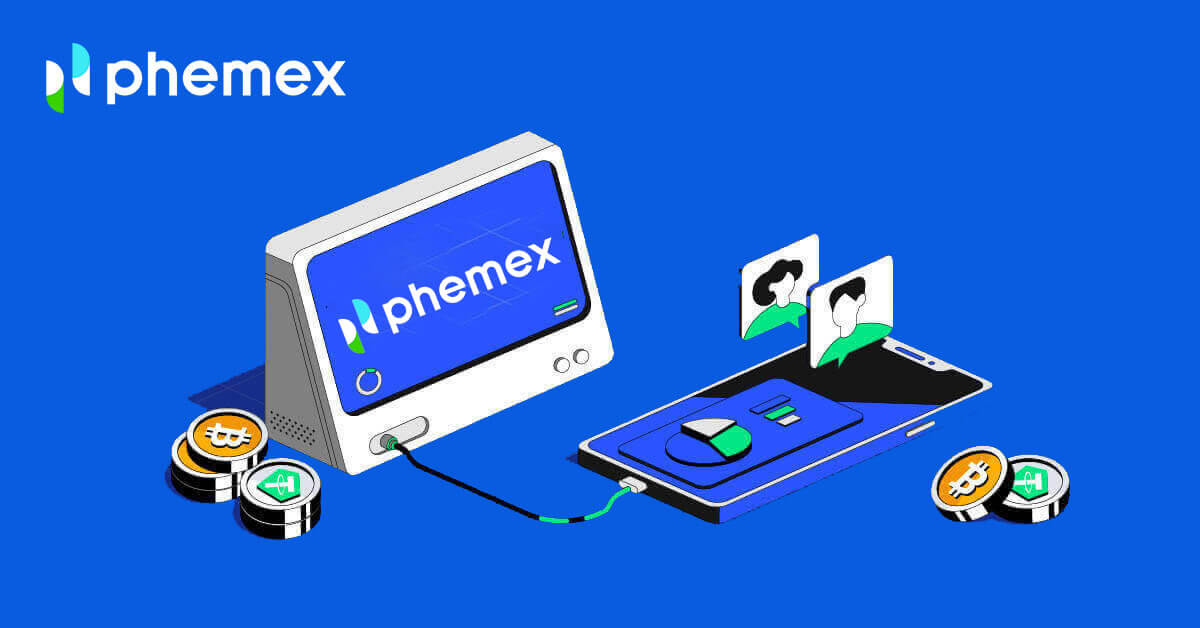
Paano Magbukas ng Account sa Phemex
Paano Magbukas ng Account sa Phemex gamit ang Email
1. Upang lumikha ng Phemex account, i-click ang " Register Now " o " Mag-sign up gamit ang Email ". Dadalhin ka nito sa form ng pag-sign up.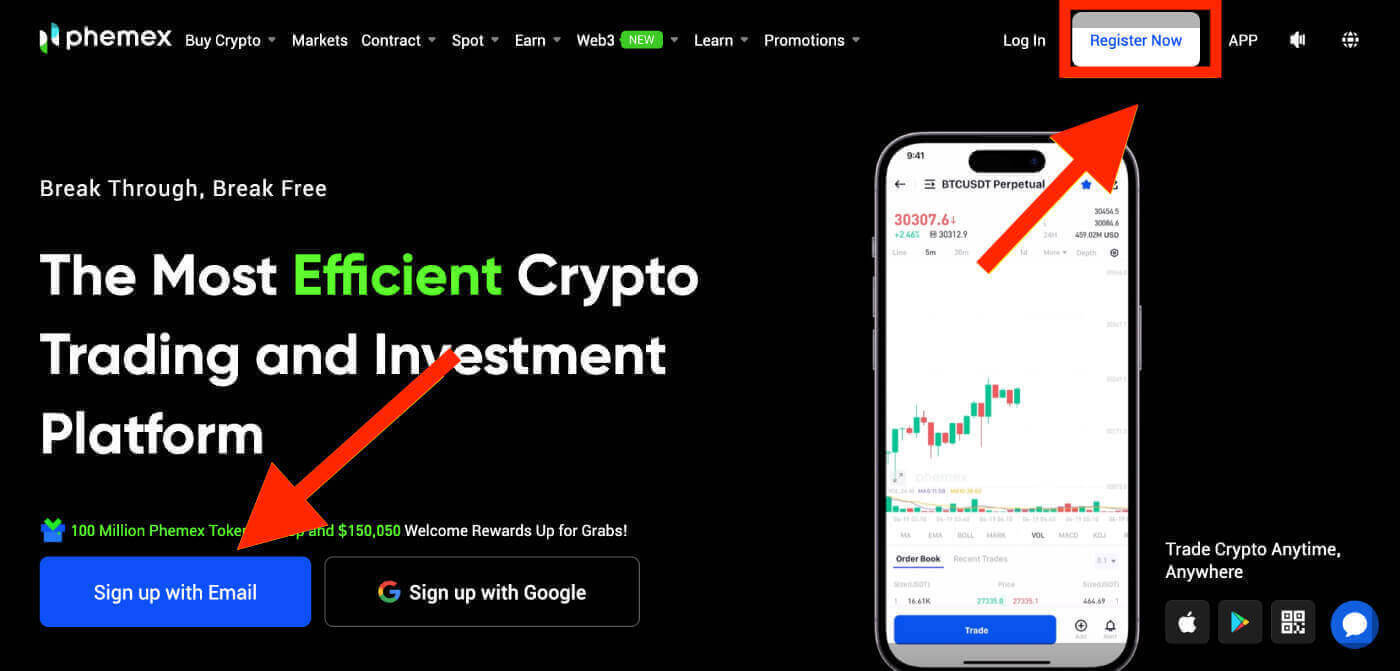
Tandaan : Mangyaring magkaroon ng kamalayan na ang iyong password ay dapat na binubuo ng hindi bababa sa 8 mga character, isang kumbinasyon ng mga maliliit at malalaking titik, mga numero, at mga espesyal na character .
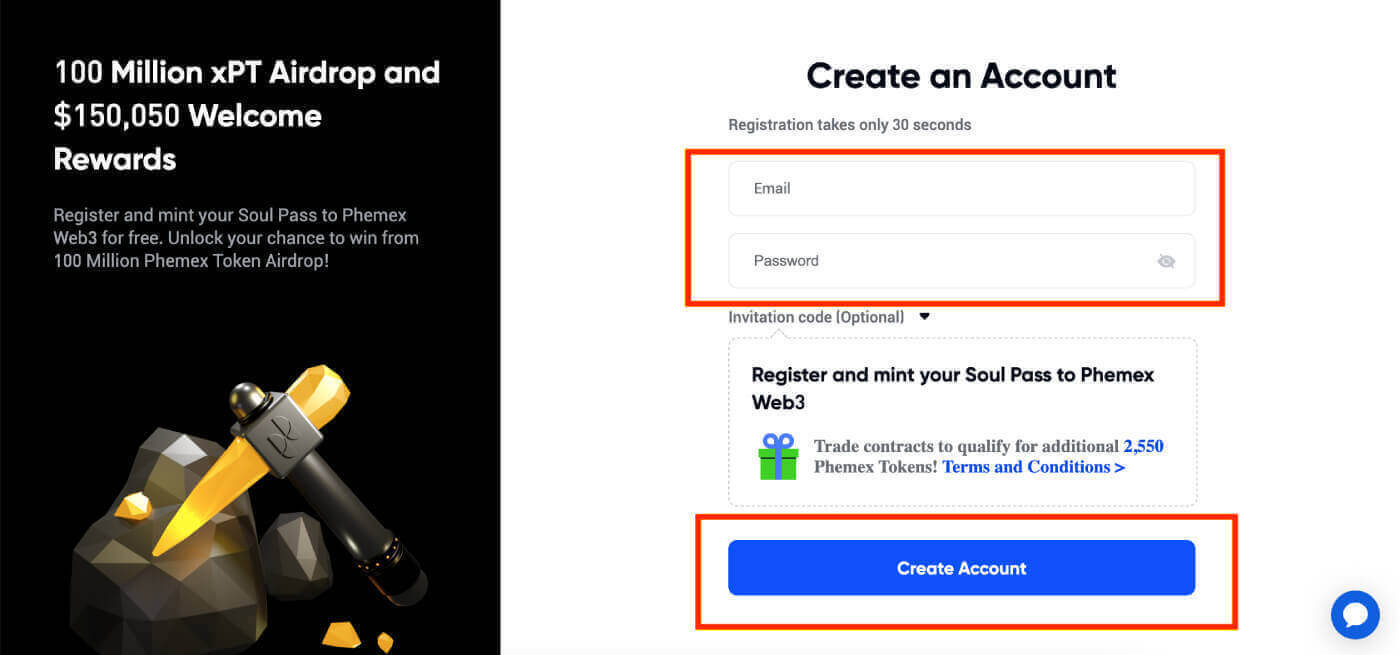
3. Makakatanggap ka ng email na may 6 na digit na verification code at link ng email ng kumpirmasyon . Ipasok ang code o i-click ang " Kumpirmahin ang Email ".
Tandaan na ang link o code sa pagpaparehistro ay may bisa lamang sa loob ng 10 minuto .

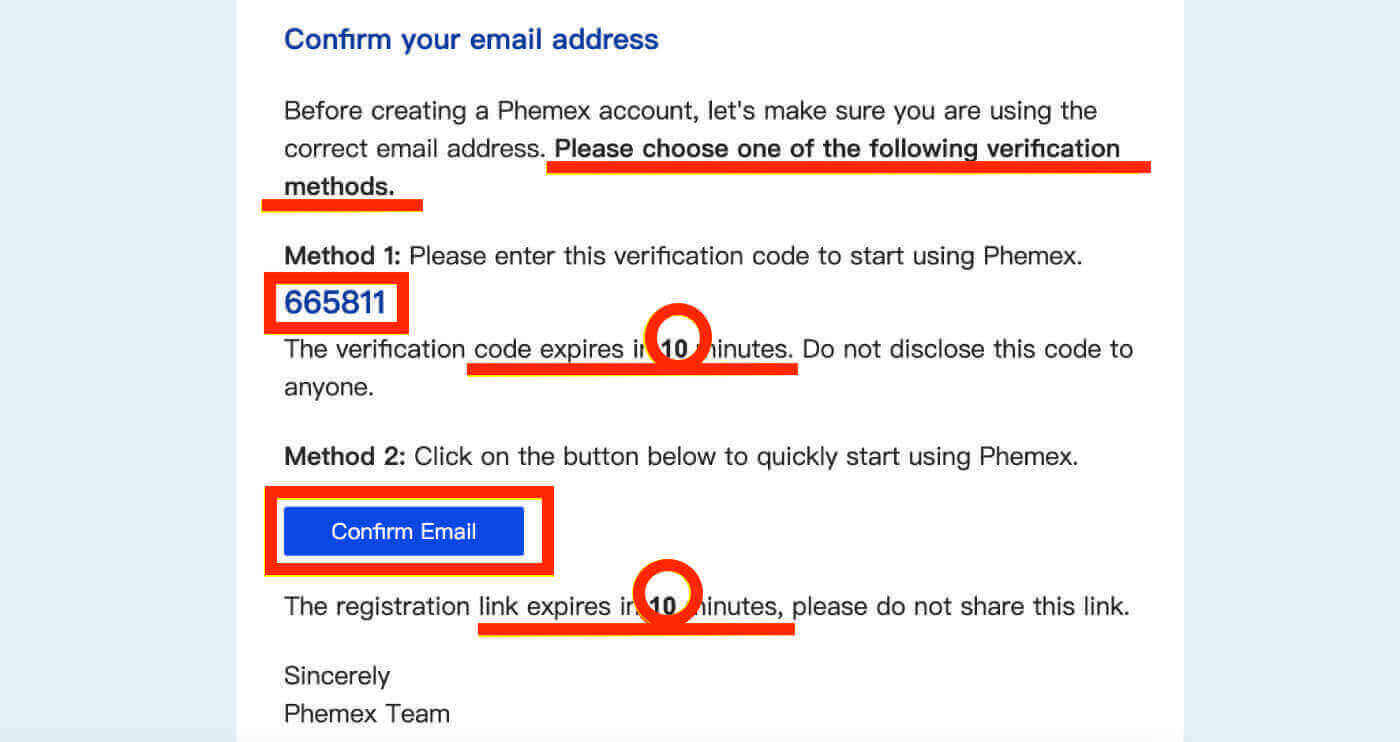
4. Maaari mong tingnan ang interface ng homepage at simulang tamasahin ang iyong paglalakbay sa cryptocurrency kaagad.
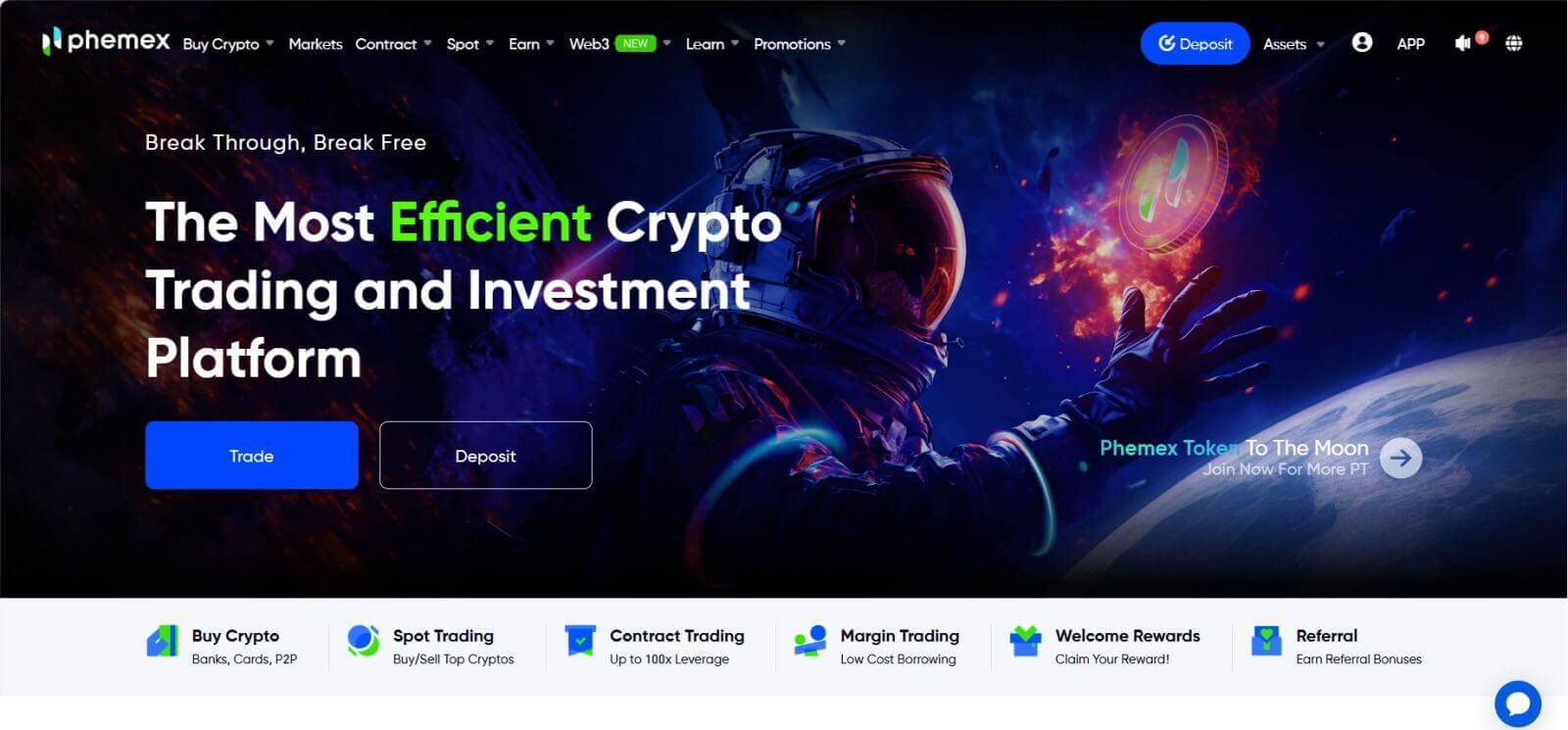
Paano Magbukas ng Account sa Phemex sa Google
Maaari ka ring gumawa ng Phemex account gamit ang Google sa pamamagitan ng pagsunod sa mga hakbang na ito:
1. Upang ma-access ang Phemex , piliin ang opsyong " Mag-sign up sa Google ". Dadalhin ka nito sa pahina kung saan maaari mong punan ang form sa pag-sign up. O maaari mong i-click ang " Register Now ". 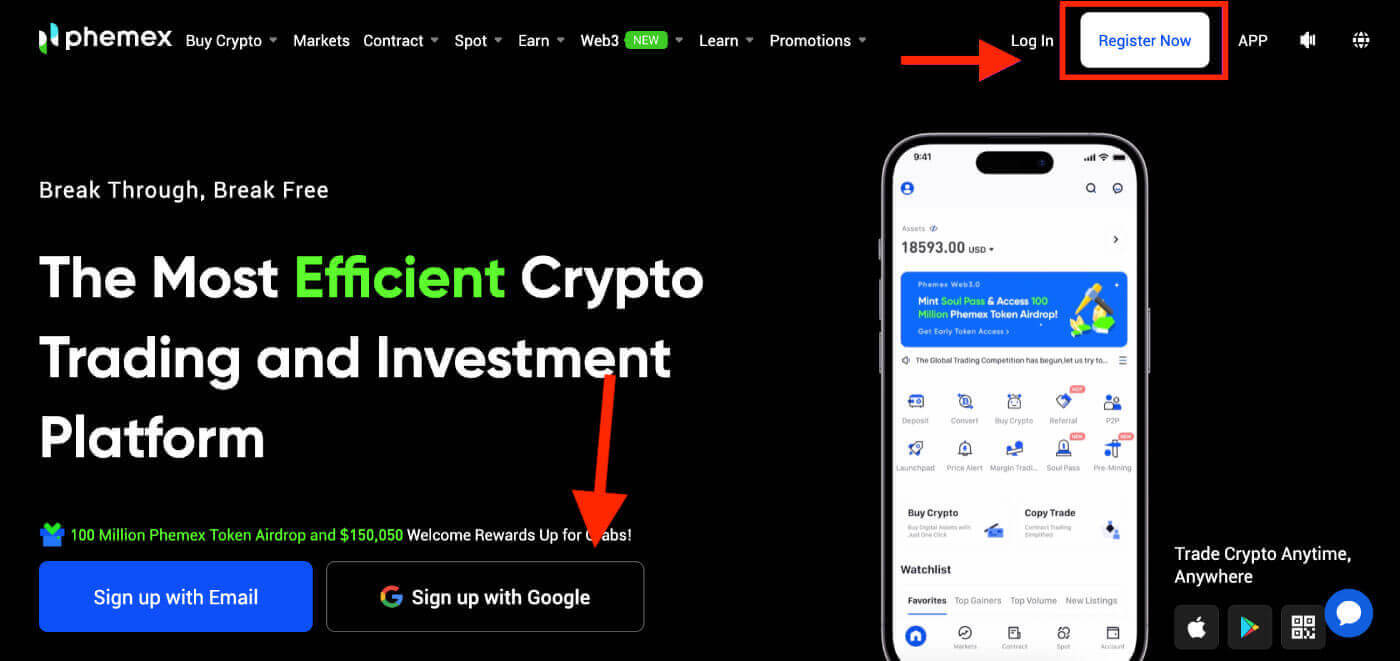
2. I-click ang " Google ". 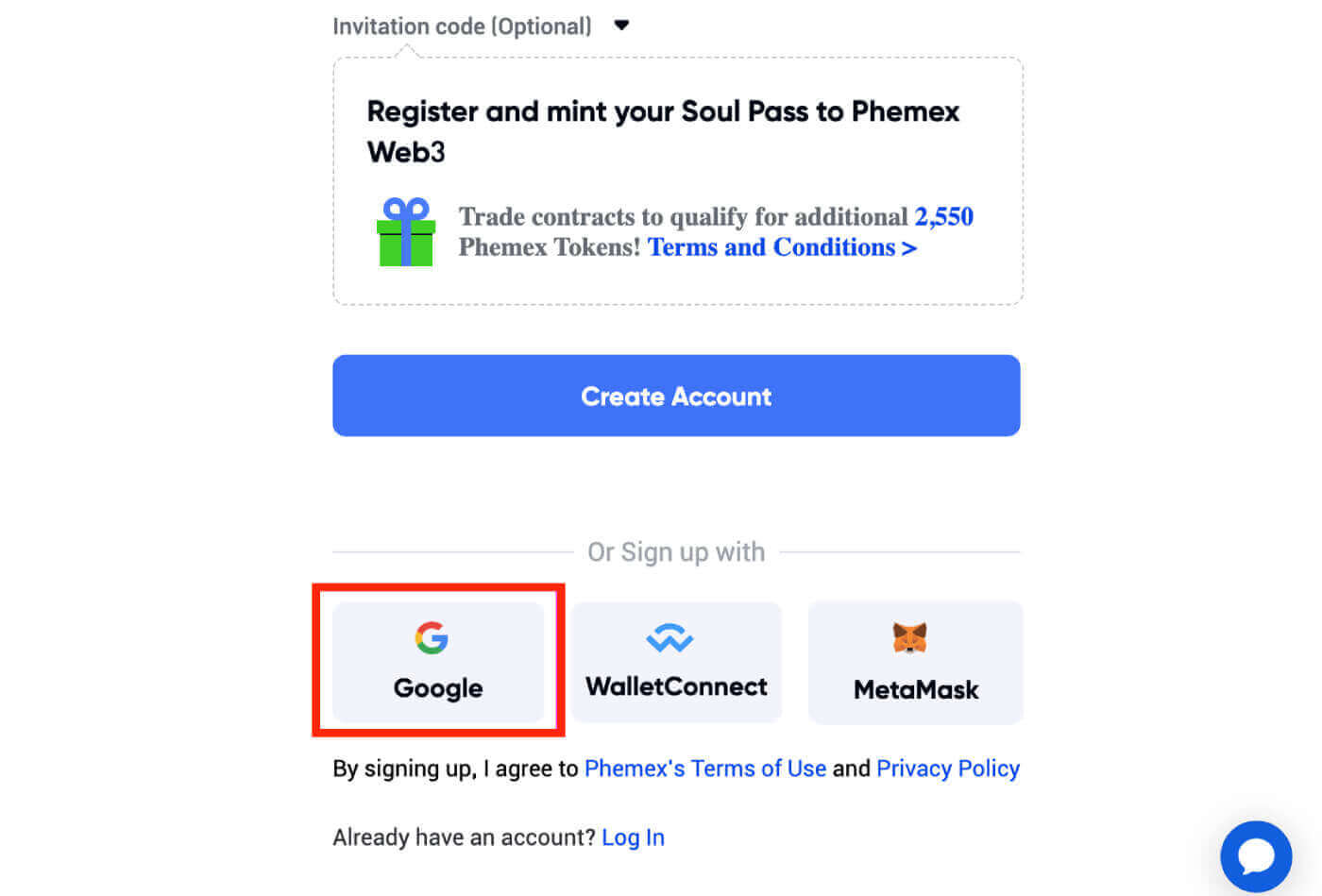
3. May lalabas na window sa pag-sign in, kung saan ipo-prompt kang ipasok ang iyong Email o telepono , at pagkatapos ay i-click ang " Susunod ". 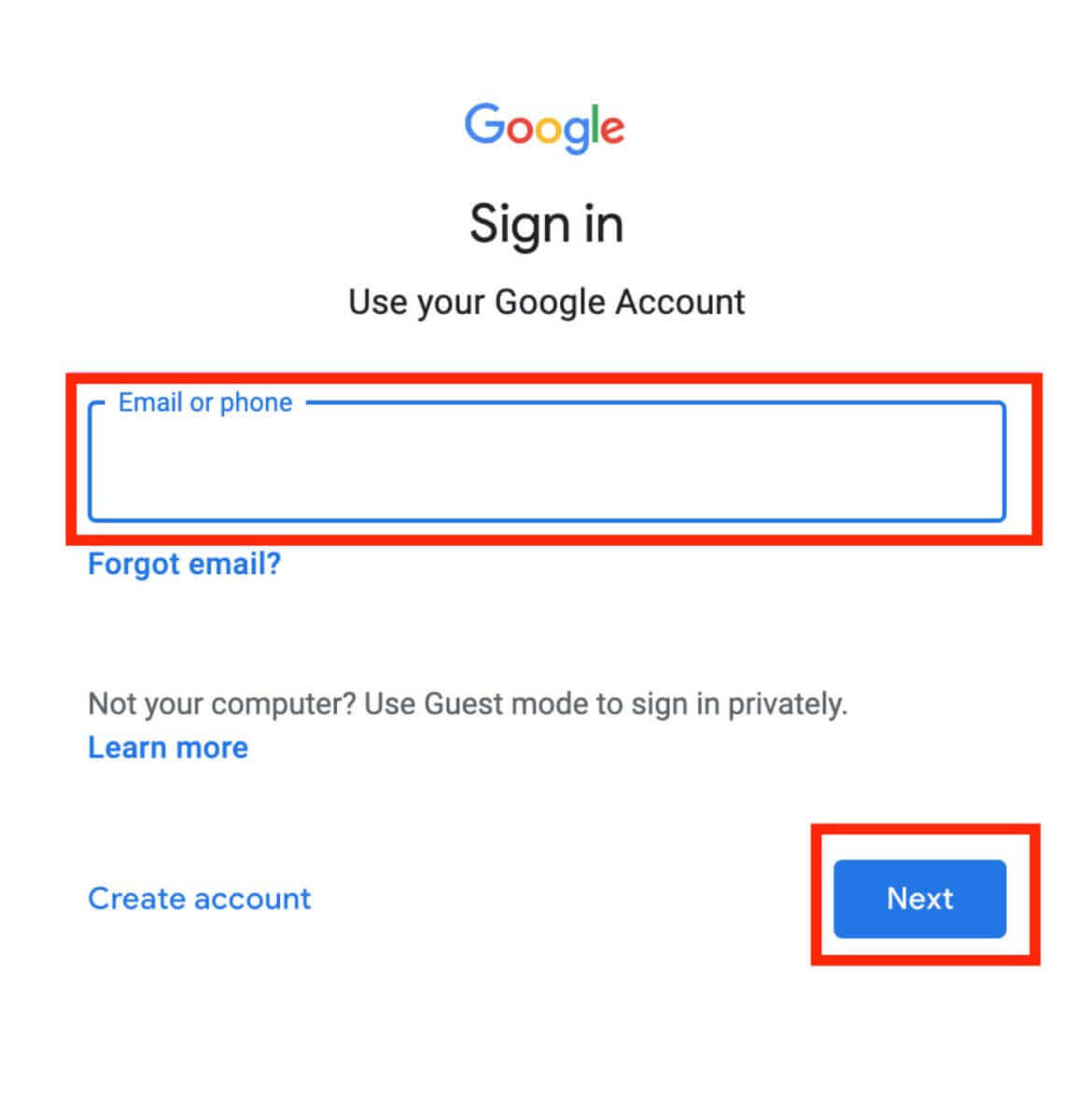
4. Ipasok ang password ng iyong Gmail account , at pagkatapos ay i-click ang " Susunod ".
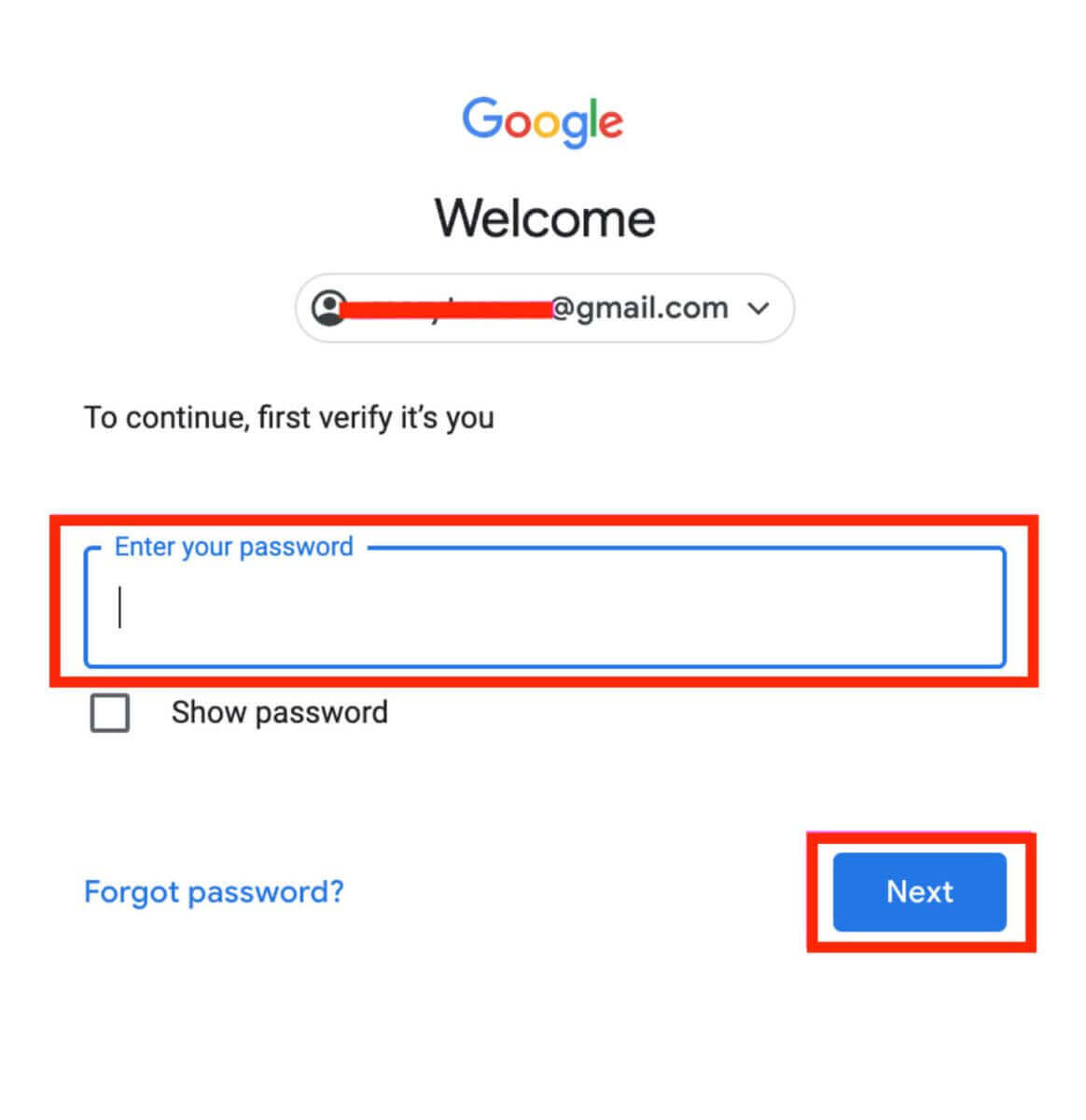
5. Bago magpatuloy, siguraduhing basahin at sumang-ayon sa patakaran sa privacy at mga tuntunin ng serbisyo ng Phemex . Pagkatapos nito, piliin ang " Kumpirmahin " upang matapos. 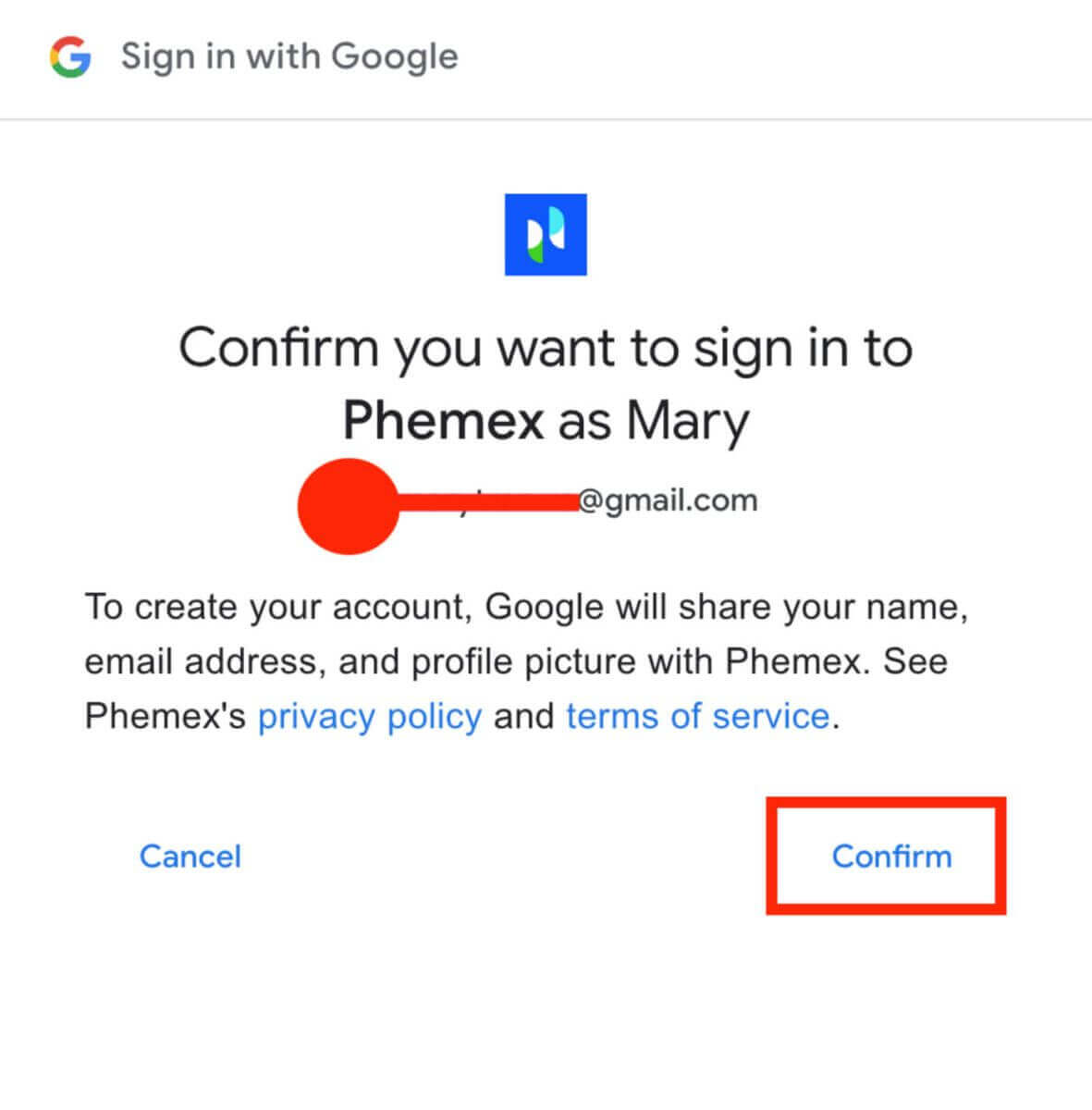
6. Maaari mong tingnan ang interface ng homepage at simulang tamasahin ang iyong paglalakbay sa cryptocurrency kaagad. 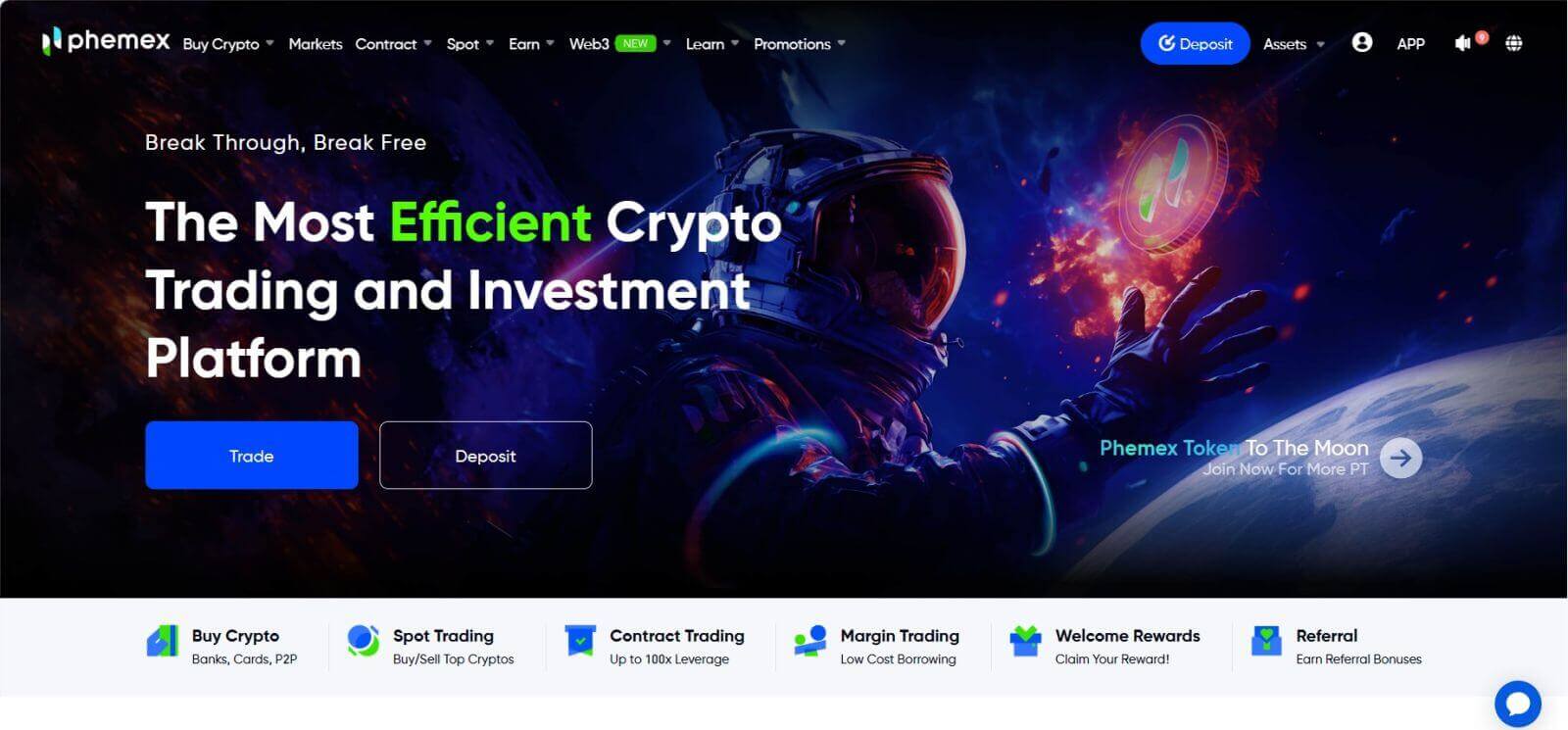
Paano Magbukas ng Account sa Phemex App
1 . Buksan ang Phemex app at i-tap ang [Mag-sign Up] .
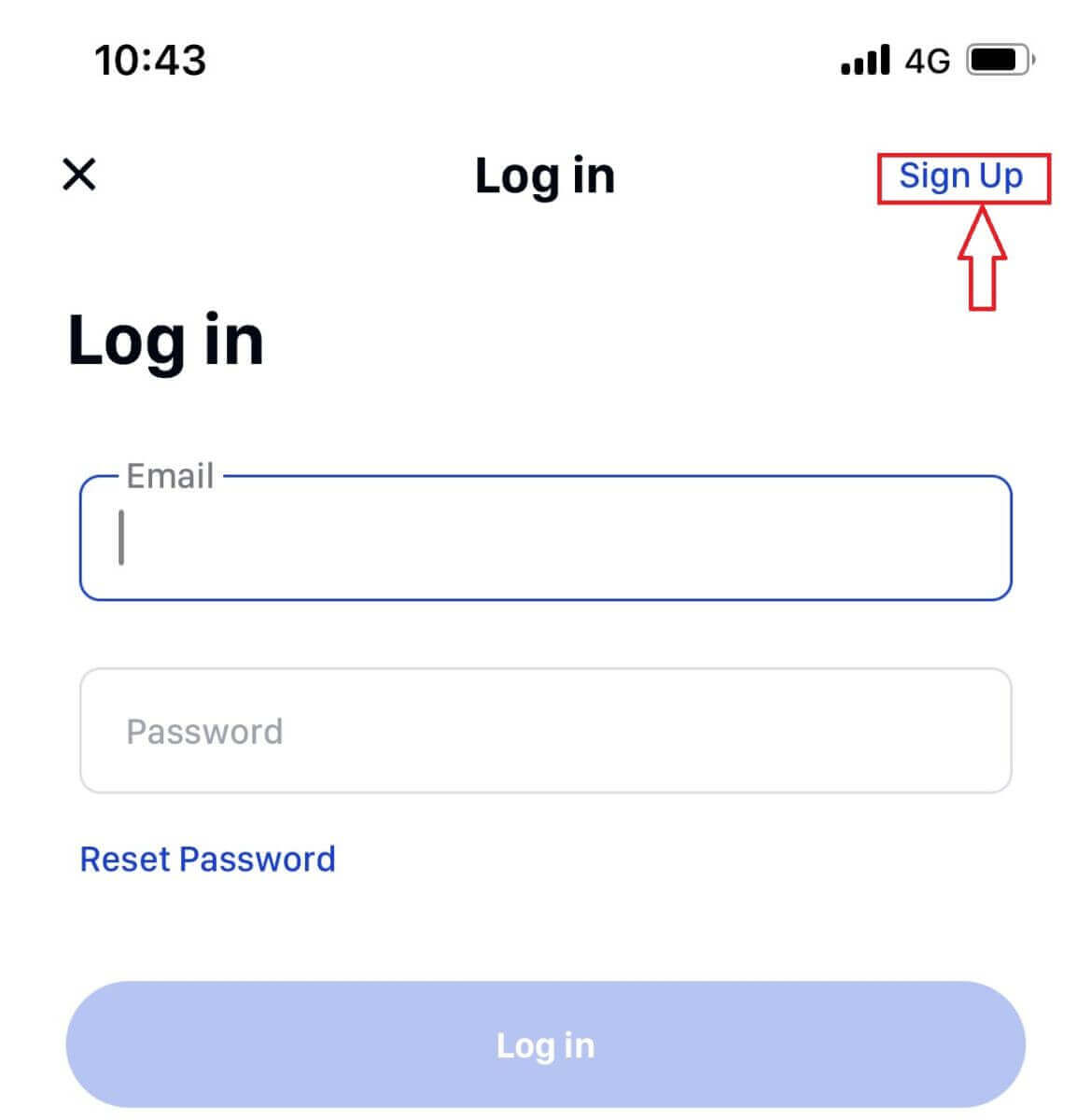
2 . Ilagay ang iyong email address. Pagkatapos, lumikha ng isang secure na password para sa iyong account.
Tandaan : Ang iyong password ay dapat maglaman ng higit sa walong character (maliit na titik, malaki at numero).
Pagkatapos ay i-tap ang [ Lumikha ng Account ].
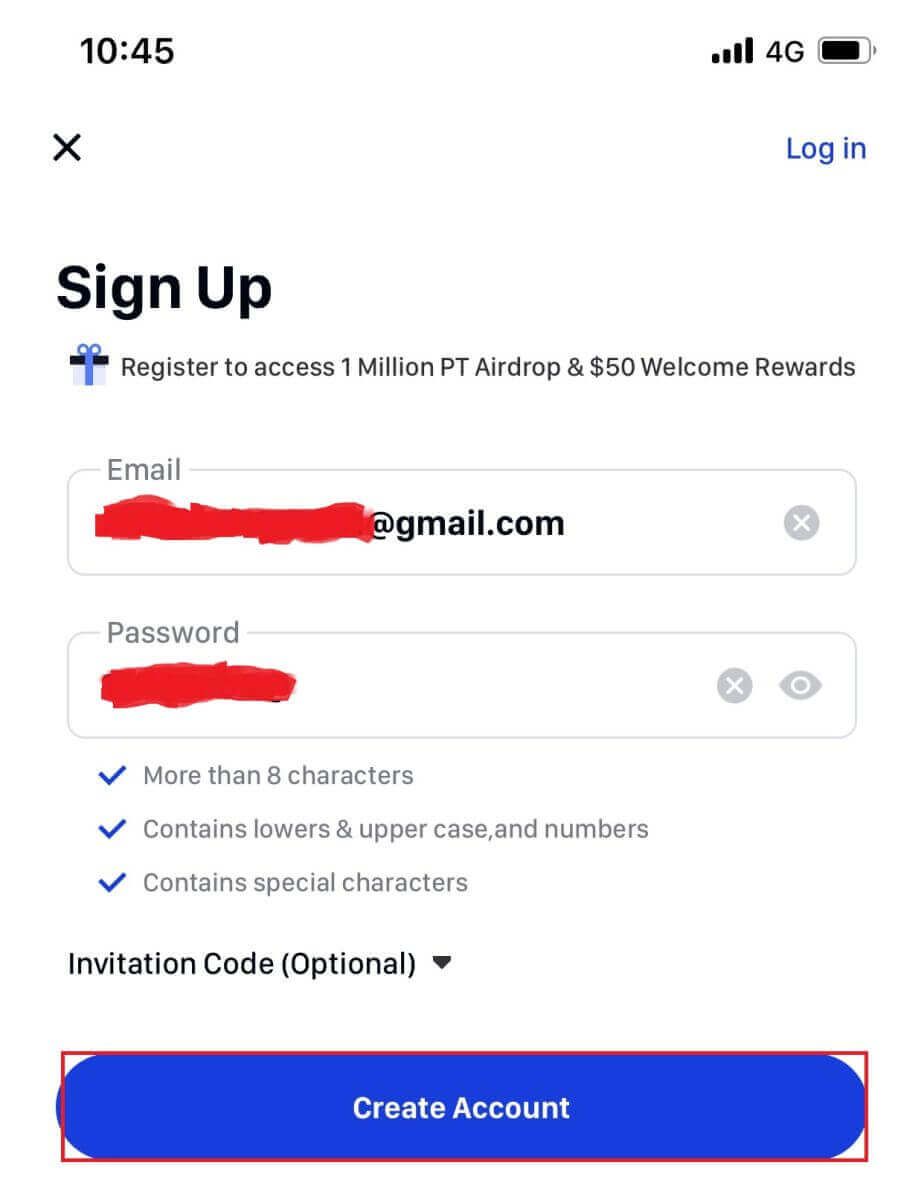
3 . Makakatanggap ka ng 6 na digit na code sa iyong email. Ilagay ang code sa loob ng 60 segundo at i-tap ang [ Kumpirmahin ].
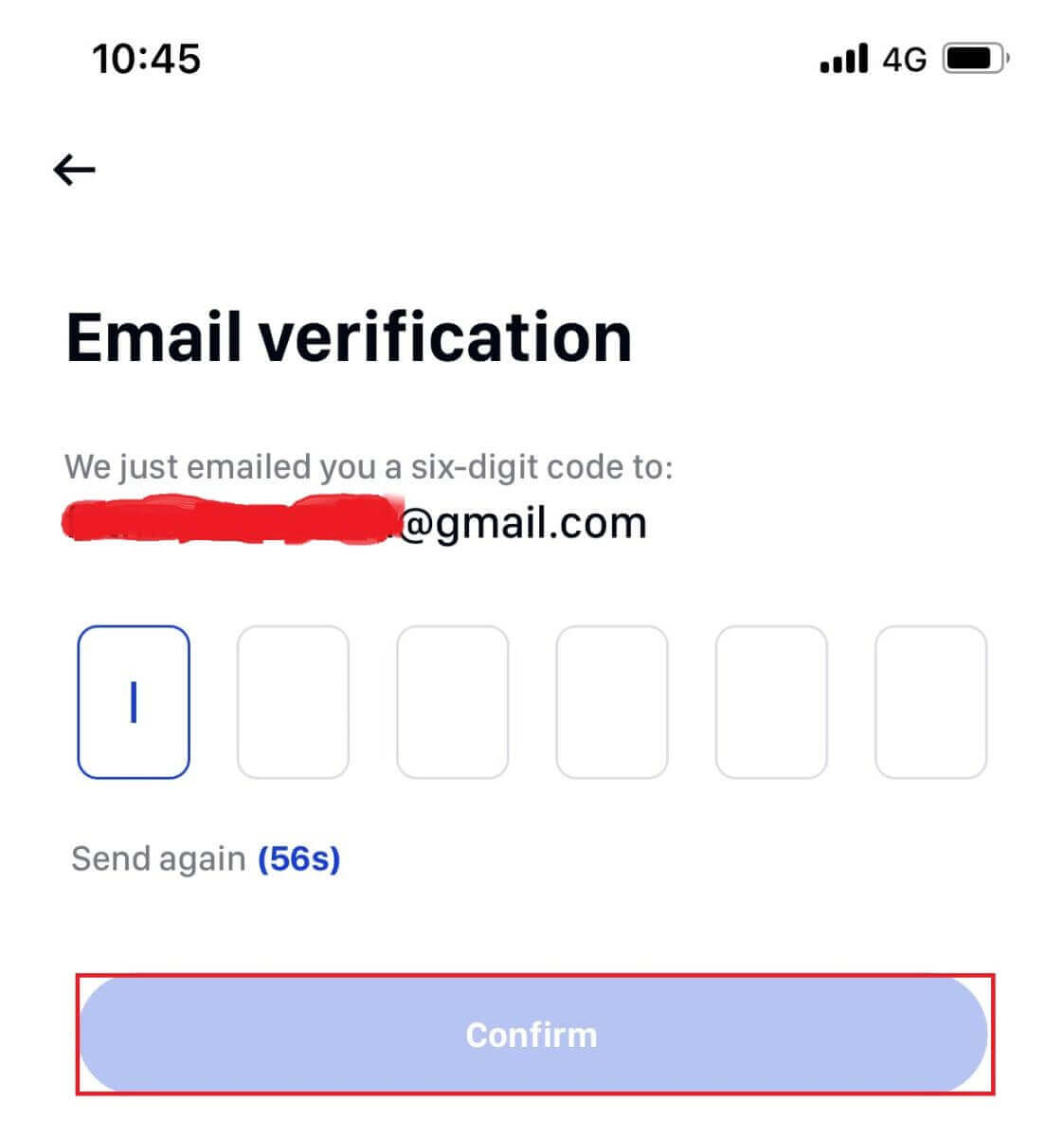
4 . Binabati kita! Ikaw ay nakarehistro; simulan ang iyong paglalakbay sa phemex ngayon!
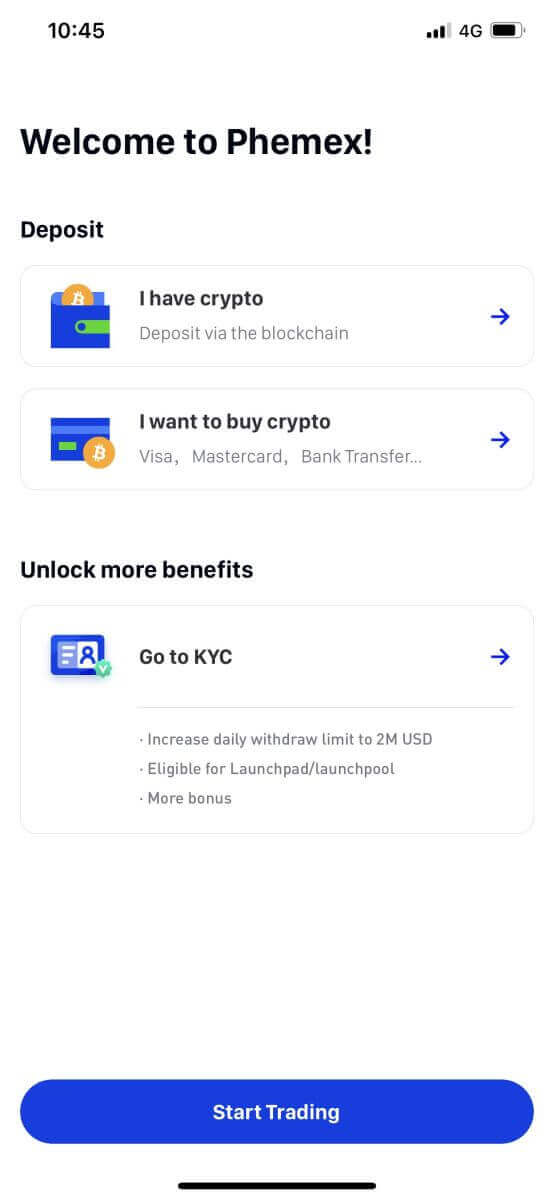
Paano ikonekta ang MetaMask sa Phemex
Buksan ang iyong web browser at mag-navigate sa Phemex Exchange upang ma-access ang website ng Phemex.1. Sa pahina, i-click ang [Register Now] na buton sa kanang sulok sa itaas.
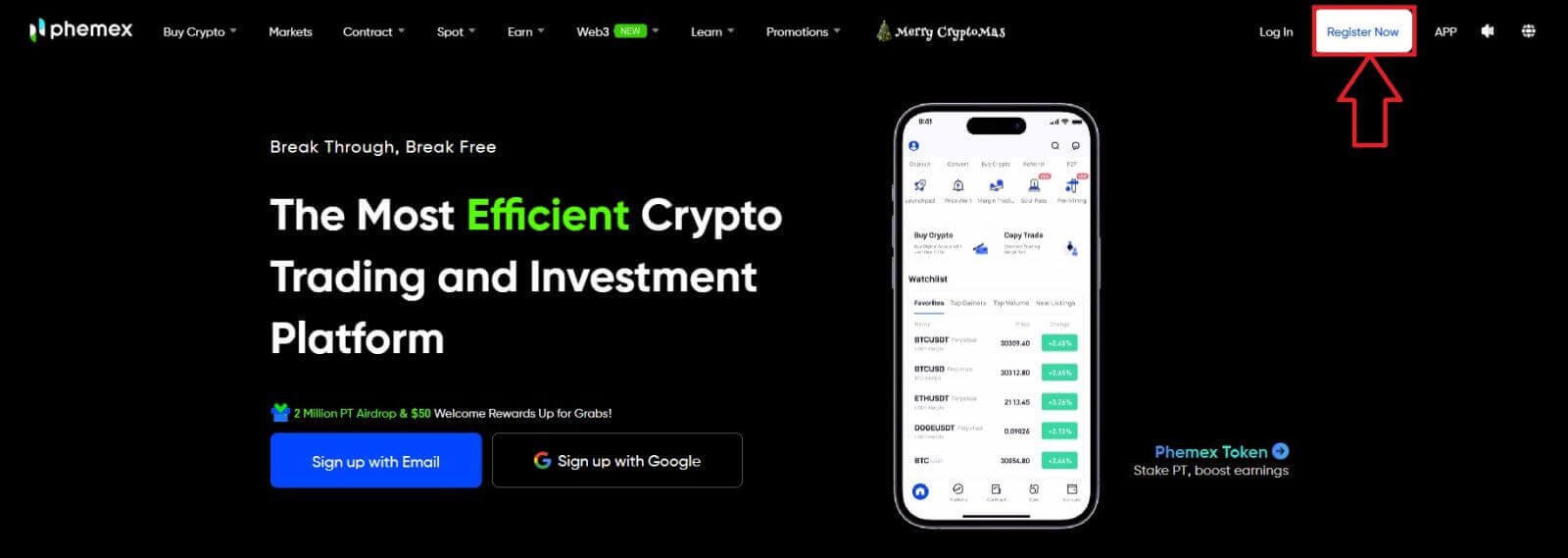
2. Piliin ang MetaMask .
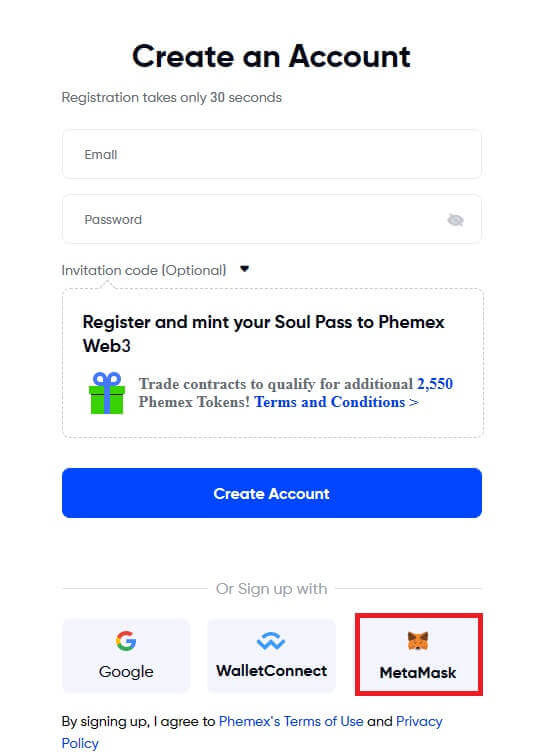
3. I-click ang " Susunod " sa lalabas na interface sa pagkonekta.
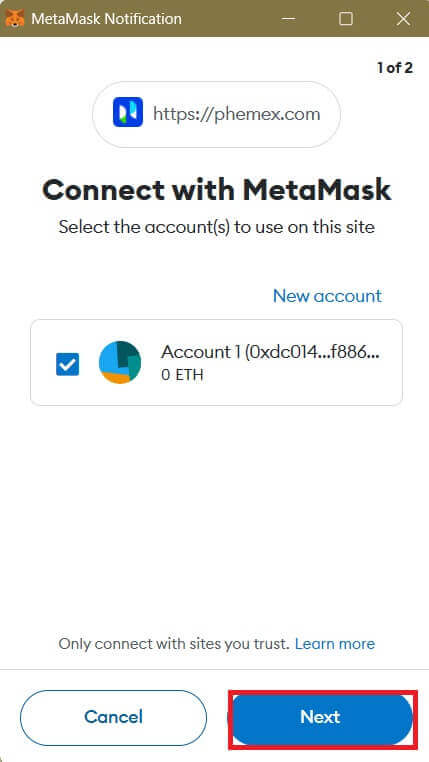
4. Ipo-prompt kang i-link ang iyong MetaMask account sa Phemex. Pindutin ang " Kumonekta " upang i-verify.
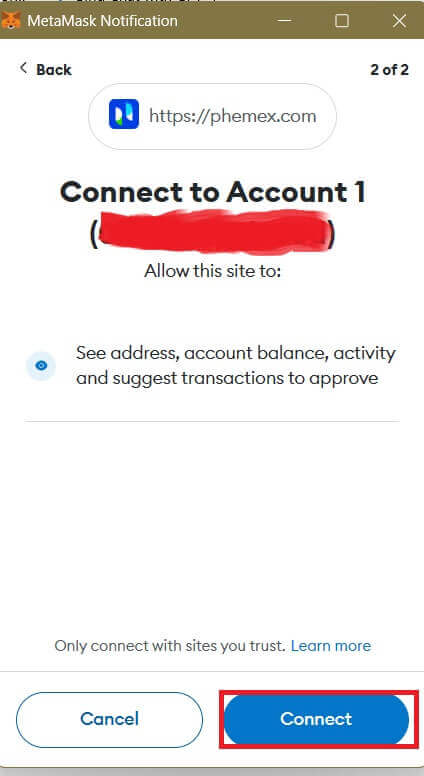
5. Magkakaroon ng kahilingan sa Lagda, at kailangan mong kumpirmahin sa pamamagitan ng pag-click sa " Lagda ".
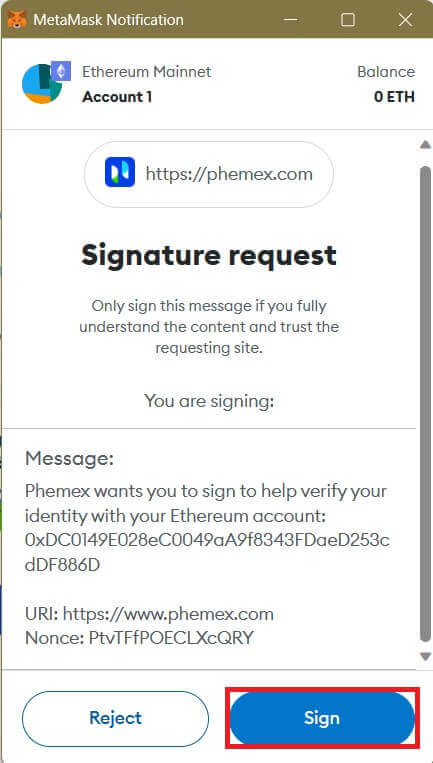
6. Kasunod nito, kung makikita mo ang interface ng homepage na ito, matagumpay na nakakonekta ang MetaMask at Phemex.
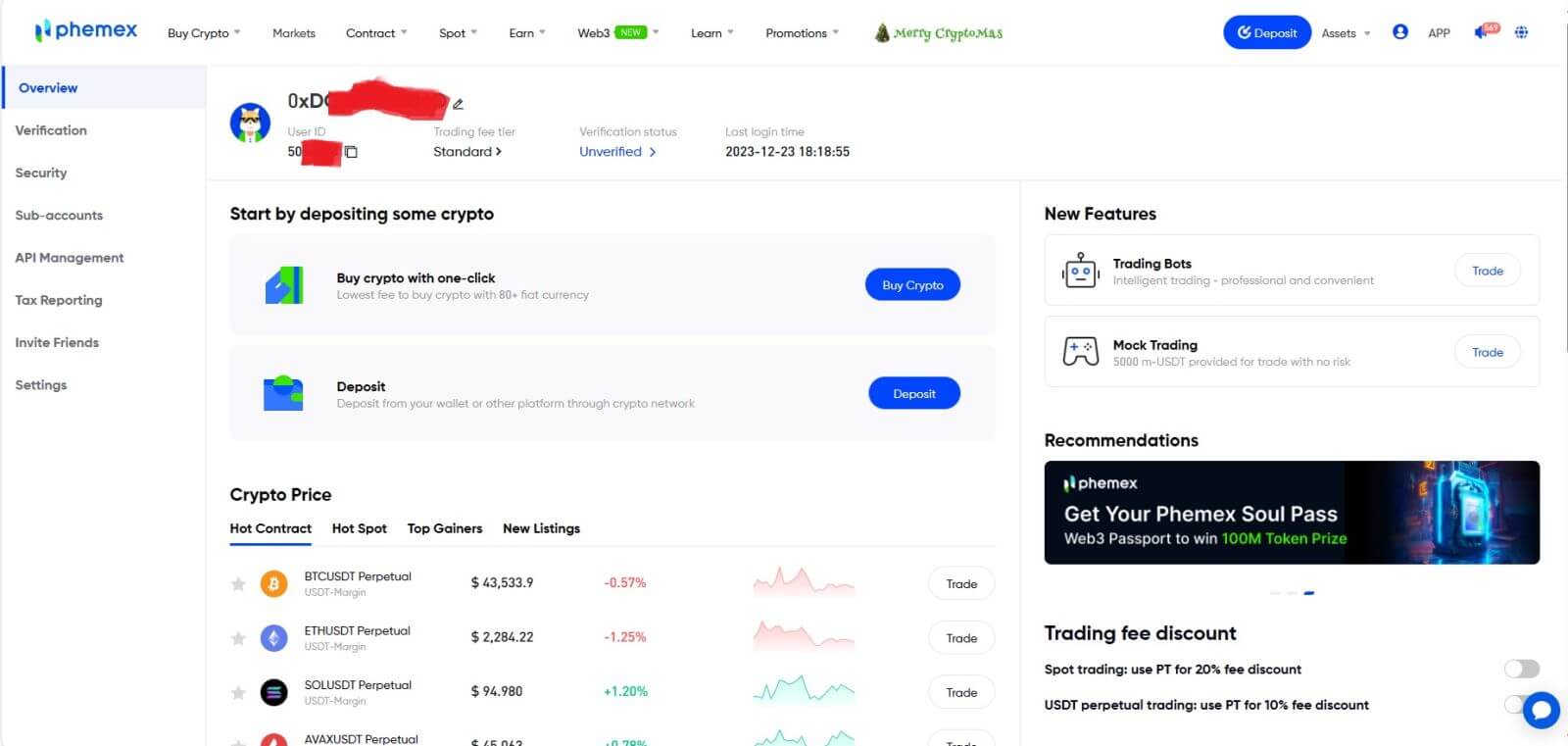
Mga Madalas Itanong (FAQ)
Bakit Hindi Ako Makatanggap ng mga Email mula sa Phemex?
Kung hindi ka nakakatanggap ng mga email na ipinadala mula sa Phemex, mangyaring sundin ang mga tagubilin sa ibaba upang suriin ang mga setting ng iyong email:1. Naka-log in ka ba sa email address na nakarehistro sa iyong Phemex account? Minsan maaari kang naka-log out sa iyong email sa iyong mga device at samakatuwid ay hindi mo makita ang mga email ng Phemex. Mangyaring mag-log in at i-refresh.
2. Nasuri mo na ba ang spam folder ng iyong email? Kung nalaman mong itinutulak ng iyong email service provider ang Phemex emails sa iyong spam folder, maaari mong markahan ang mga ito bilang “ligtas” sa pamamagitan ng pag-whitelist sa mga email address ng Phemex. Maaari kang sumangguni sa How to Whitelist Phemex Emails para i-set up ito.
3. Ang iyong email client o service provider ba ay gumagana nang normal? Maaari mong suriin ang mga setting ng email server upang kumpirmahin na walang anumang salungatan sa seguridad na dulot ng iyong firewall o antivirus software.
4. Puno ba ang iyong email inbox? Kung naabot mo na ang limitasyon, hindi ka makakapagpadala o makakatanggap ng mga email. Maaari mong tanggalin ang ilan sa mga lumang email upang magbakante ng ilang espasyo para sa higit pang mga email.
5. Kung maaari, magparehistro mula sa mga karaniwang domain ng email, gaya ng Gmail, Outlook, atbp.
Bakit Hindi Ako Makatanggap ng mga SMS Verification code?
Patuloy na pinapabuti ng Phemex ang aming saklaw sa pagpapatunay ng SMS upang mapahusay ang karanasan ng gumagamit. Gayunpaman, may ilang mga bansa at lugar na kasalukuyang hindi suportado.Kung hindi mo ma-enable ang SMS authentication, mangyaring sumangguni sa aming pandaigdigang listahan ng saklaw ng SMS para tingnan kung sakop ang iyong lugar. Kung ang iyong lugar ay hindi sakop sa listahan, mangyaring gamitin ang Google Authentication bilang iyong pangunahing two-factor authentication sa halip.
Kung pinagana mo ang pagpapatotoo ng SMS o kasalukuyang naninirahan sa isang bansa o lugar na nasa aming listahan ng saklaw ng pandaigdigang SMS ngunit hindi ka pa rin makatanggap ng mga SMS code, mangyaring gawin ang mga sumusunod na hakbang:
- Tiyakin na ang iyong mobile phone ay may magandang signal ng network.
- I-disable ang iyong anti-virus at/o firewall at/o call blocker apps sa iyong mobile phone na maaaring potensyal na i-block ang aming numero ng SMS Codes.
- I-restart ang iyong mobile phone.
- Subukan na lang ang voice verification.
- I-reset ang SMS Authentication.
Paano ako lilikha ng mga Sub-Account?
Upang lumikha at magdagdag ng mga Sub-Account, gawin ang mga sumusunod na hakbang:
- Mag-log in sa Phemex at mag-hover sa pangalan ng iyong Account sa kanang sulok sa itaas ng page.
- Mag-click sa Sub-Accounts ..
- I-click ang button na Magdagdag ng Sub-Account sa kanang bahagi sa itaas ng page
Paano Mag-sign in sa Account sa Phemex
Paano Mag-sign in sa iyong Phemex account
1. Mag-click sa " Log In " na buton. 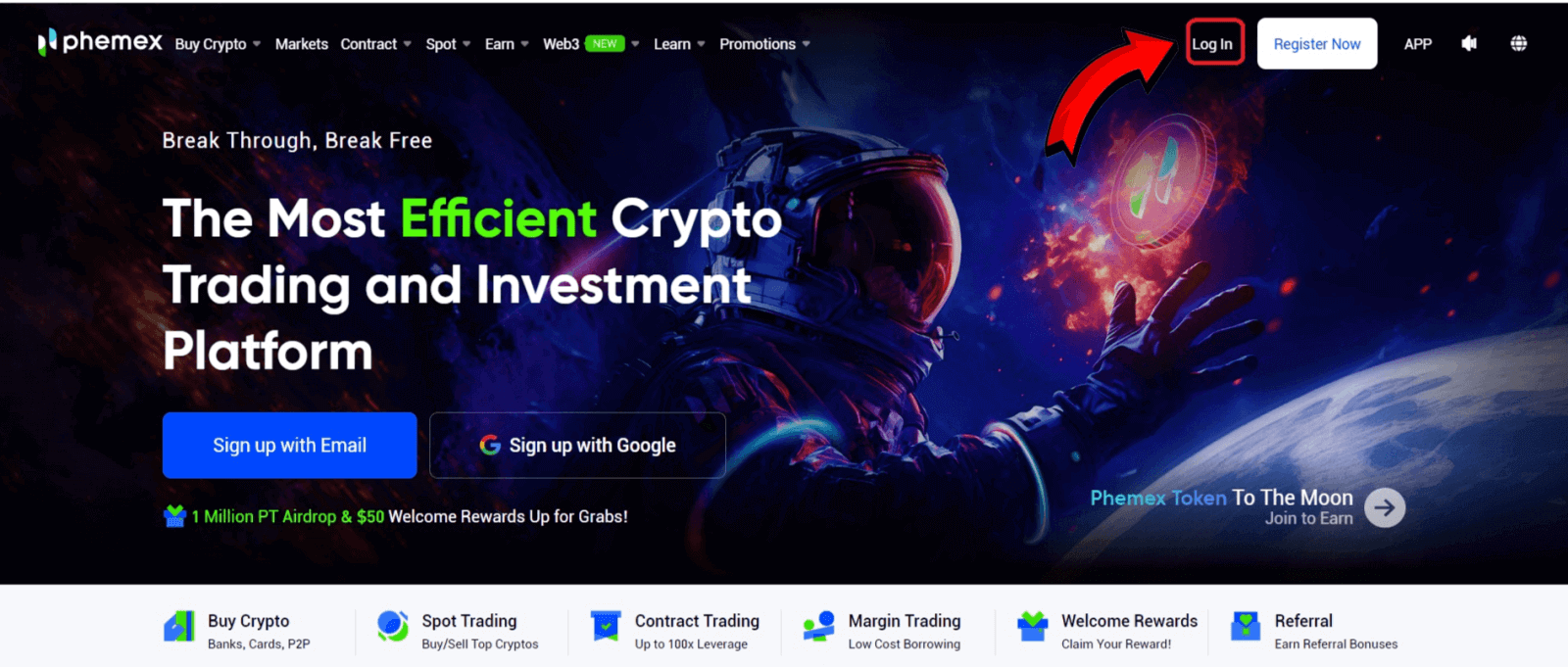
2. Ipasok ang iyong Email at Password. Pagkatapos ay i-click ang " Mag-log In ". 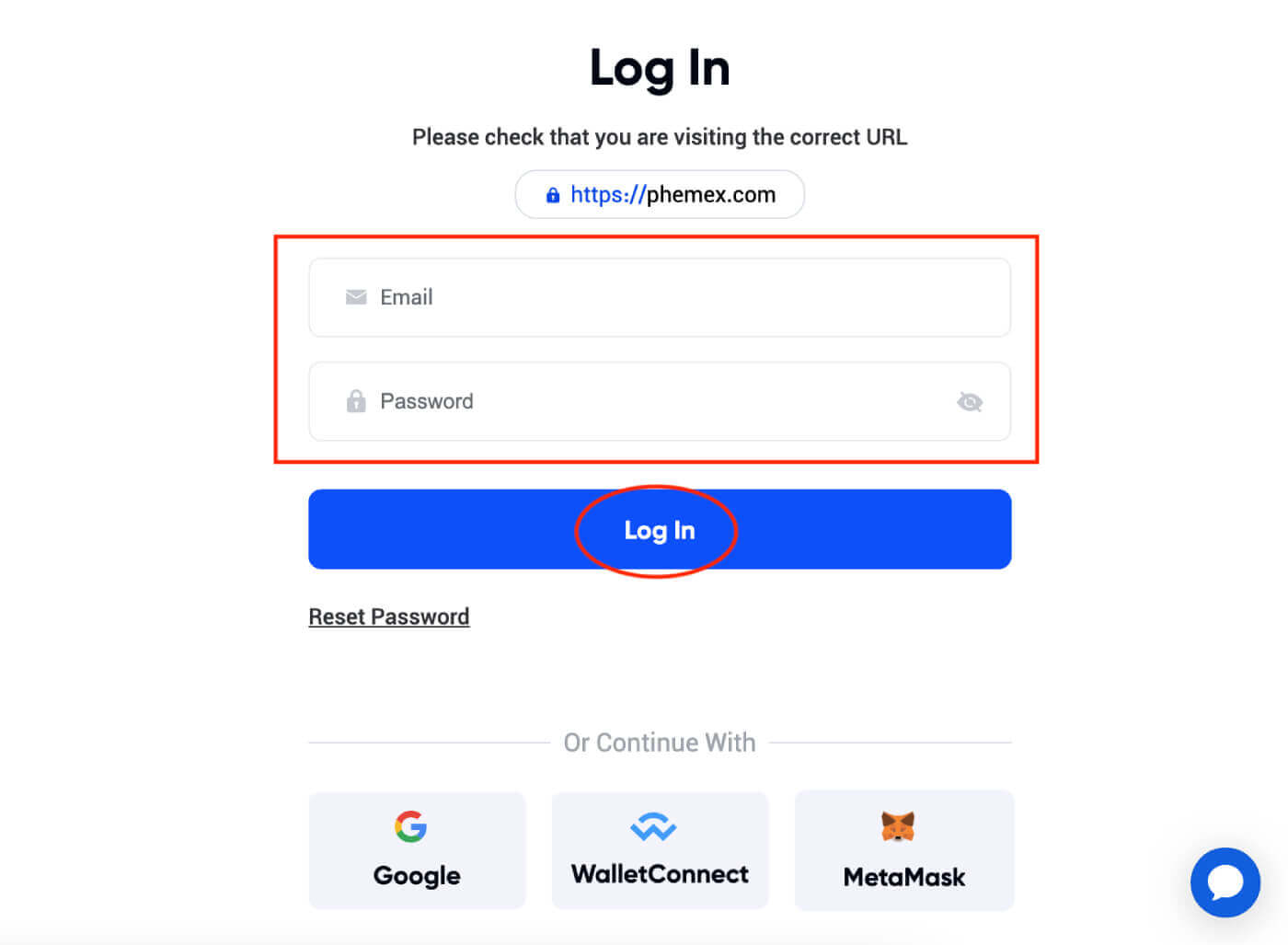
3. Ang pag-verify sa email ay ipapadala sa iyo. Lagyan ng check ang kahon ng iyong Gmail . 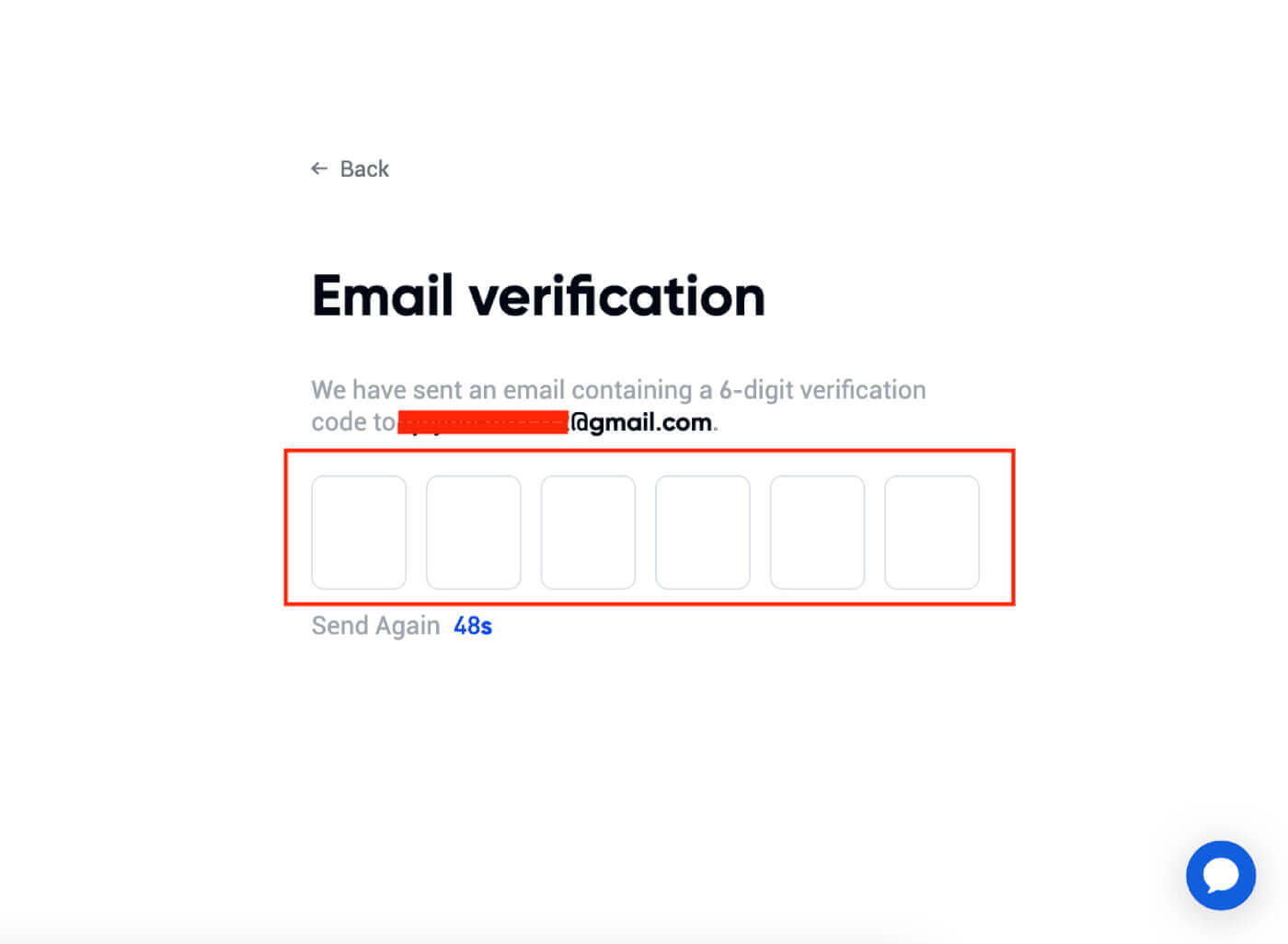
4. Maglagay ng 6 na digit na code. 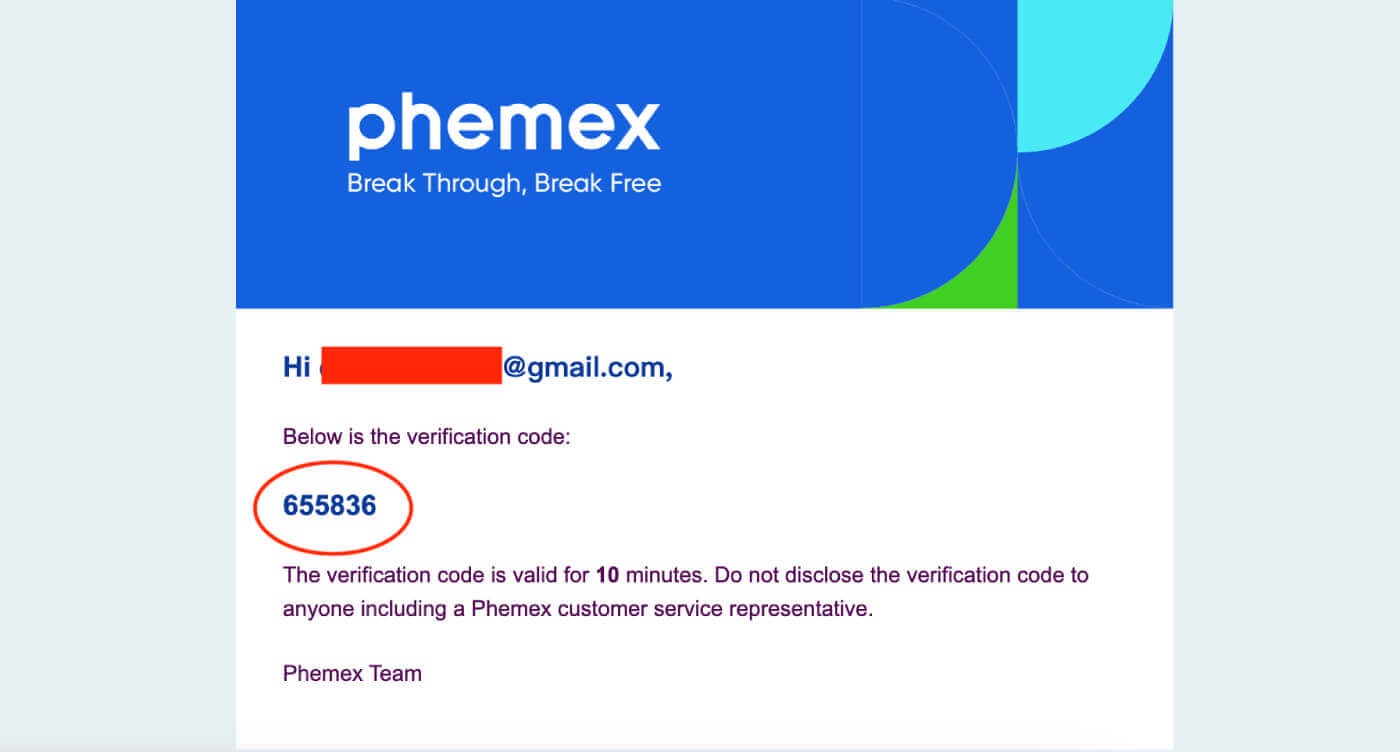
5. Maaari mong tingnan ang interface ng homepage at simulang tamasahin ang iyong paglalakbay sa cryptocurrency kaagad.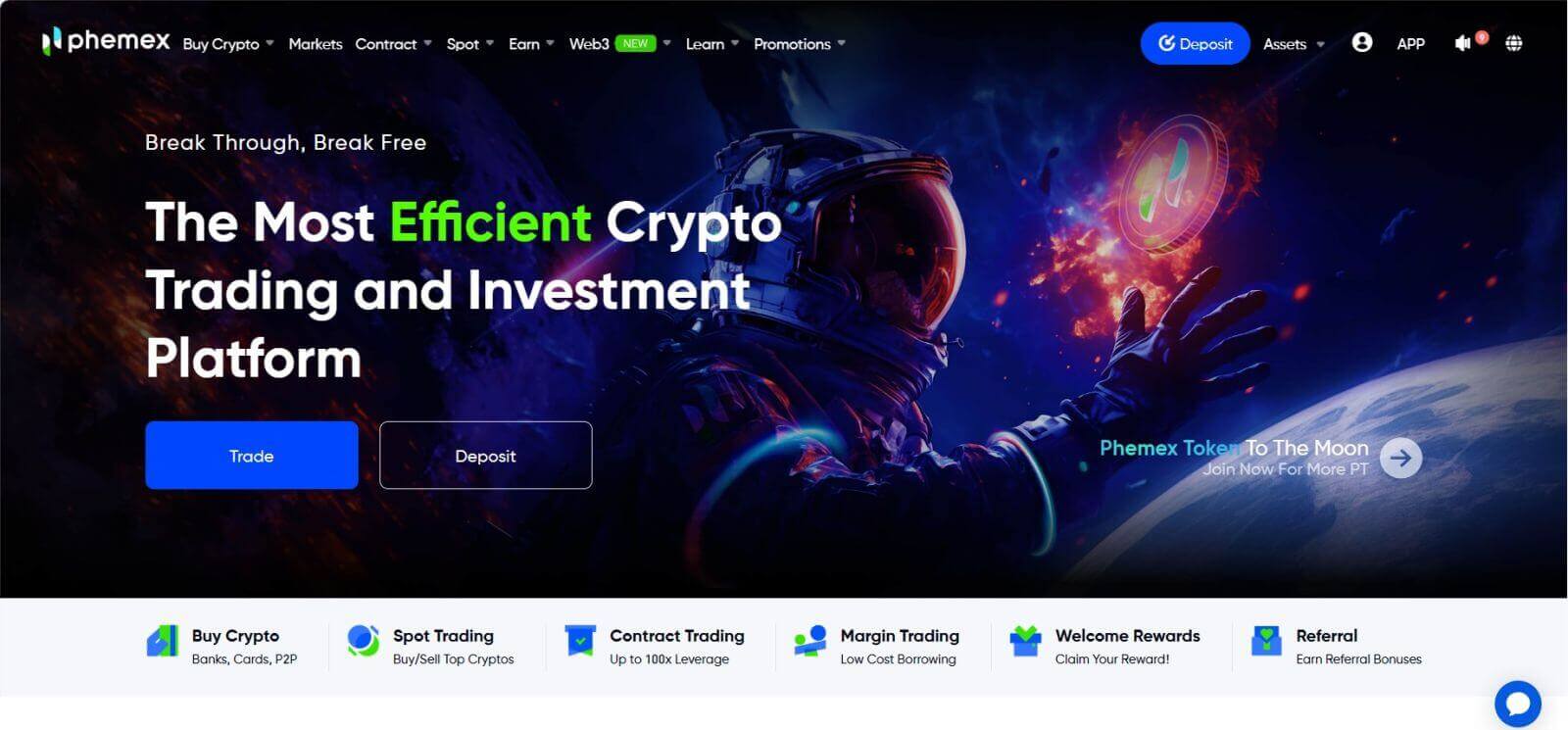
Paano Mag-sign in sa Phemex app
1. Bisitahin ang Phemex app at i-click ang "Mag-log in".
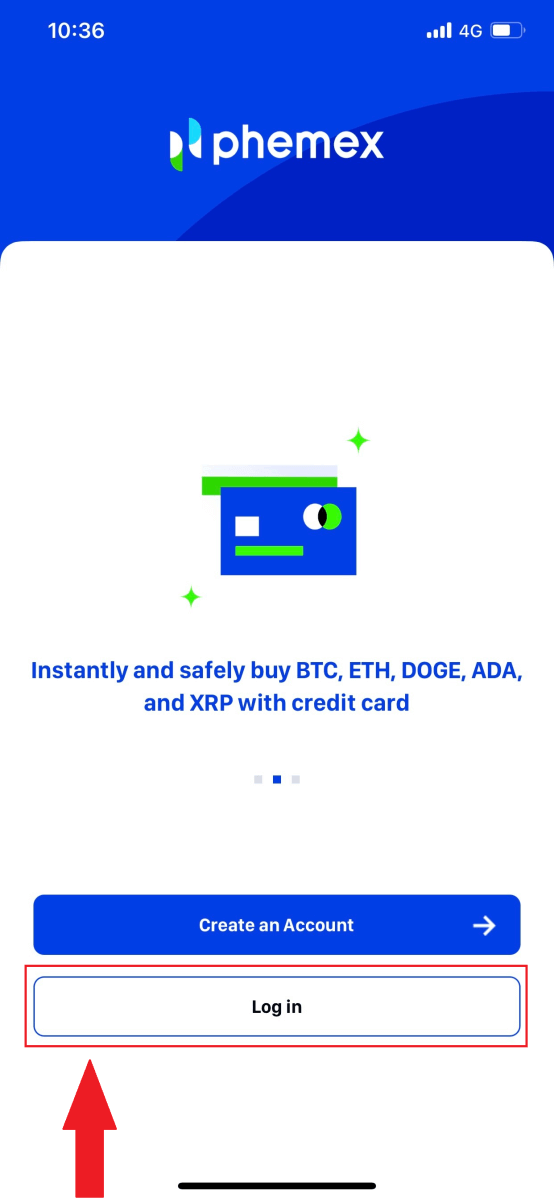
2. Ipasok ang iyong Email at Password. Pagkatapos ay i-click ang " Mag-log in ".
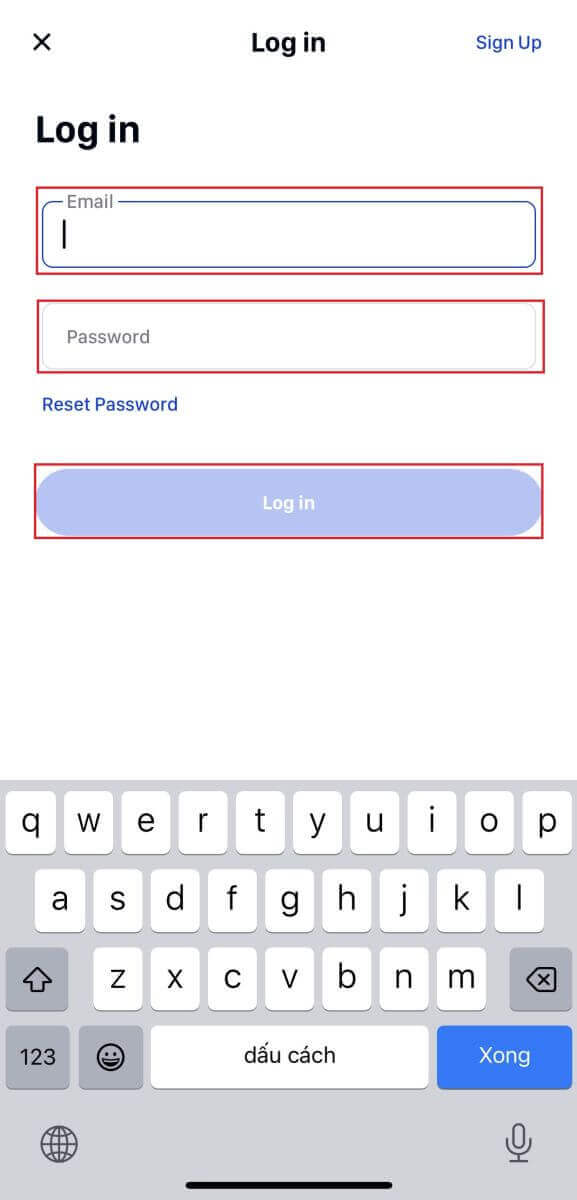
3. Maaari mong tingnan ang interface ng homepage at simulang tamasahin ang iyong paglalakbay sa cryptocurrency kaagad. 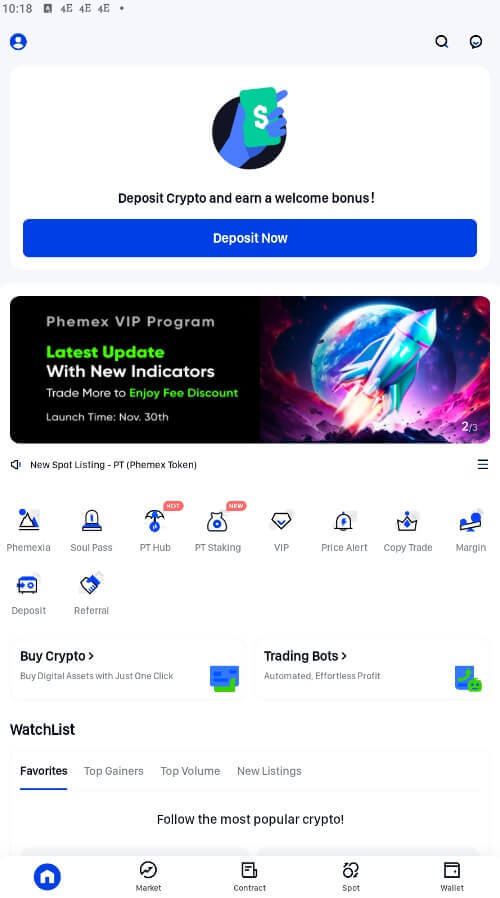
Paano Mag-sign in sa Phemex gamit ang iyong Google account
1. Mag-click sa " Log In " na buton.
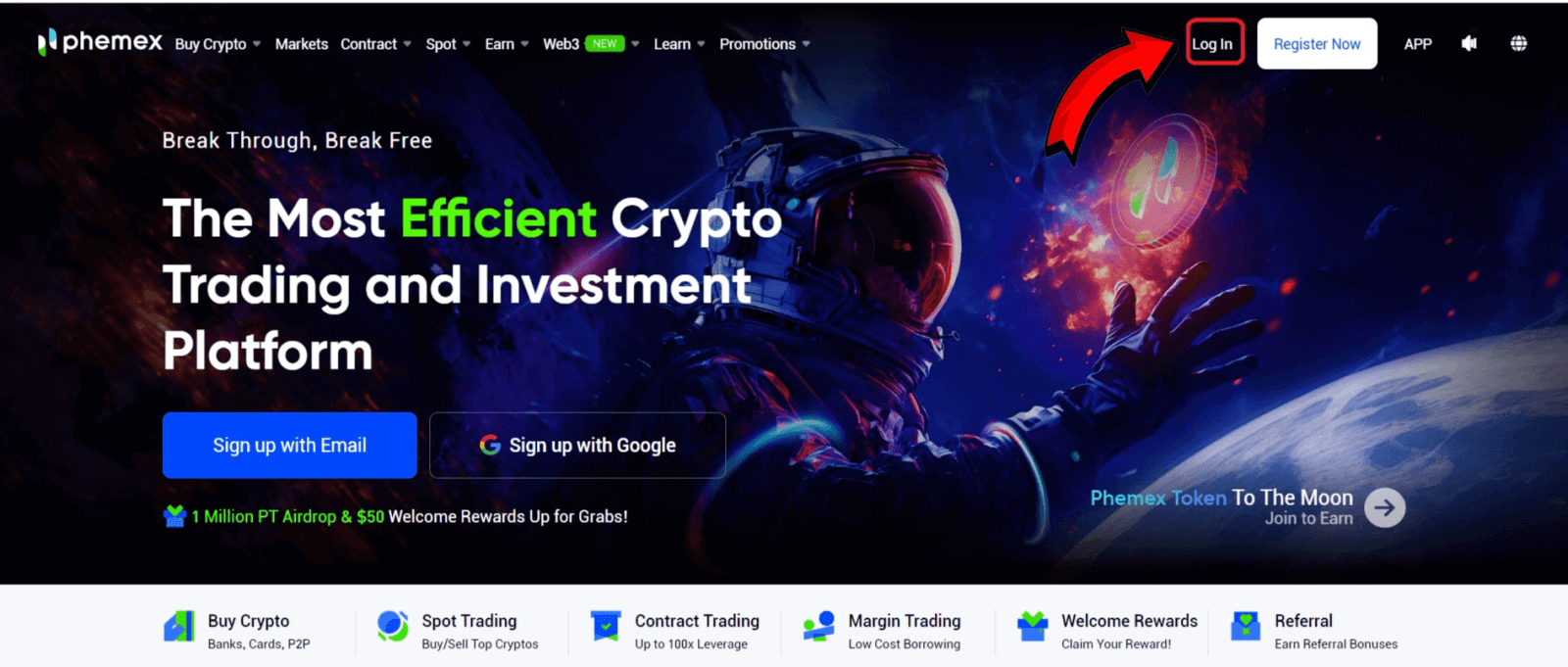
2. Piliin ang button na " Google ". 
3. Ipasok ang iyong Email o telepono at i-click ang " Susunod ". 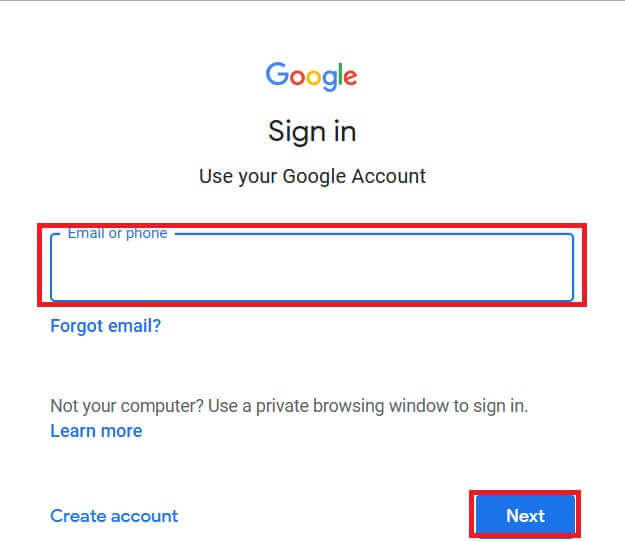
4. Pagkatapos ay ipasok ang iyong password at piliin ang " Susunod ". 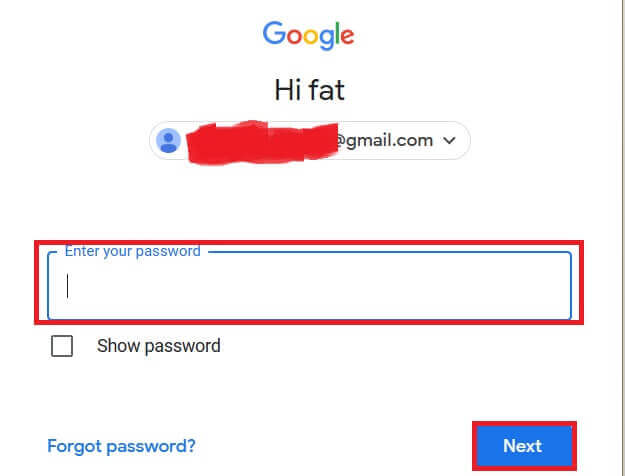
5. Pagkatapos ng lahat, maaari mong makita ang interface na ito at matagumpay na mag-log in sa Phemex gamit ang iyong Google account. 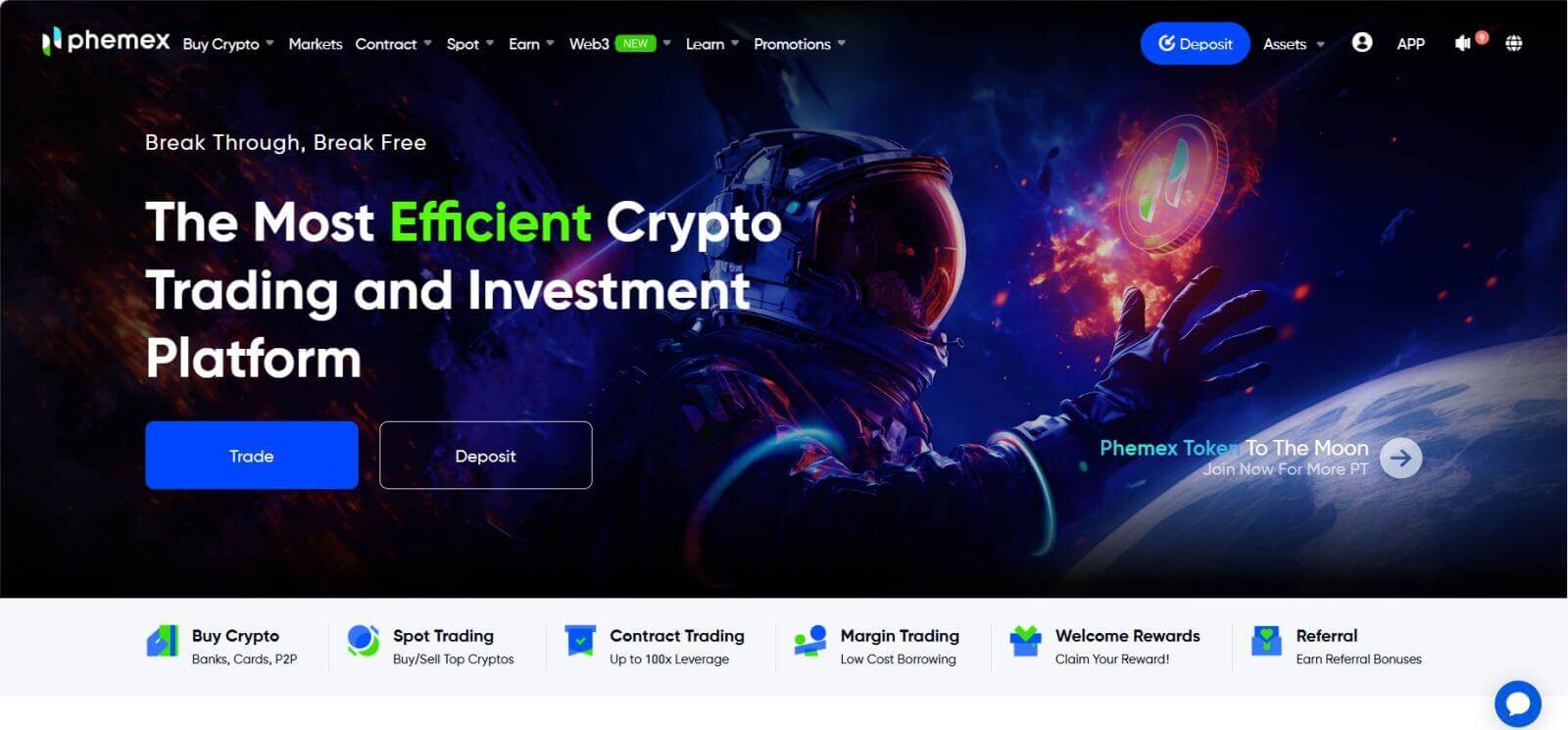
Nakalimutan ko ang aking password mula sa Phemex account
Maaari mong gamitin ang Phemex app o website upang i-reset ang password ng iyong account. Mangyaring magkaroon ng kamalayan na ang mga withdrawal mula sa iyong account ay haharangin sa loob ng isang buong araw kasunod ng pag-reset ng password dahil sa mga alalahanin sa seguridad.
1. Pumunta sa Phemex app at i-click ang [ Log in ].
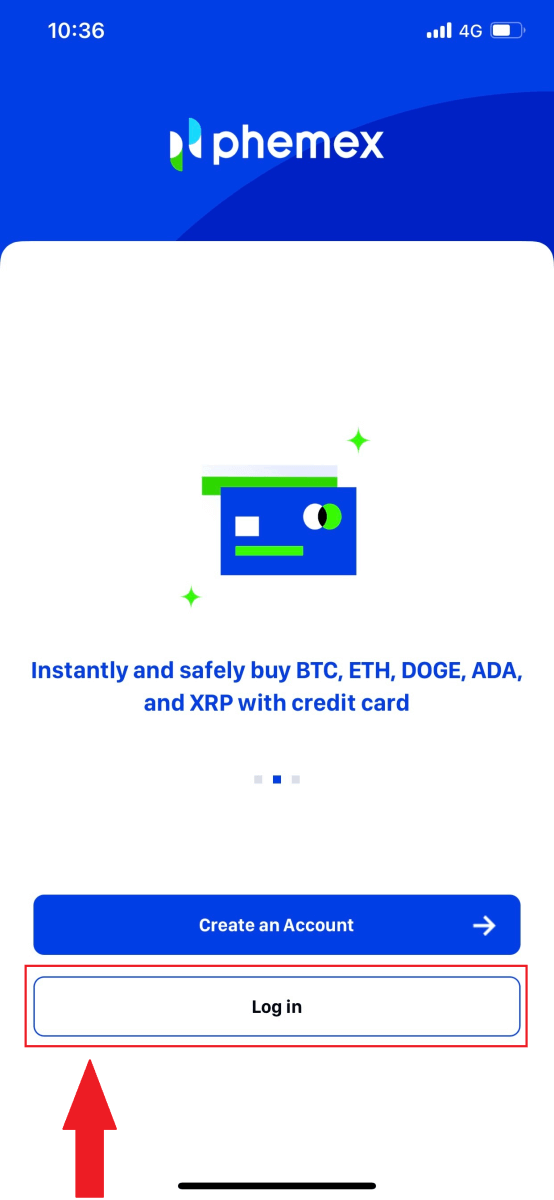
2. Sa pahinang Mag-sign in, i-click ang [I-reset ang Password].
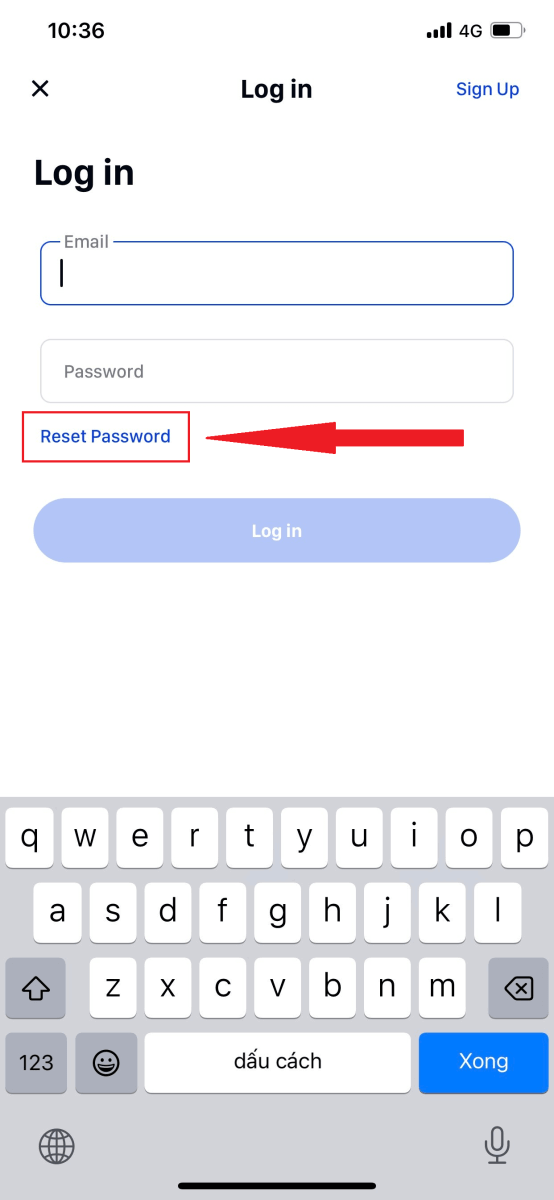
3. Ipasok ang iyong Email at i-click ang [ Susunod ].
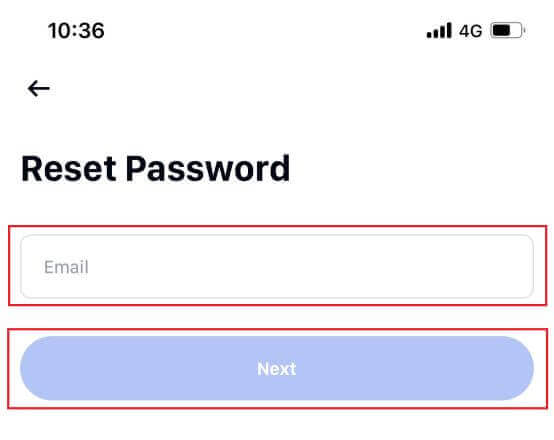
4. Ipasok ang verification code na iyong natanggap sa iyong email, at i-click ang [ Kumpirmahin ] upang magpatuloy.
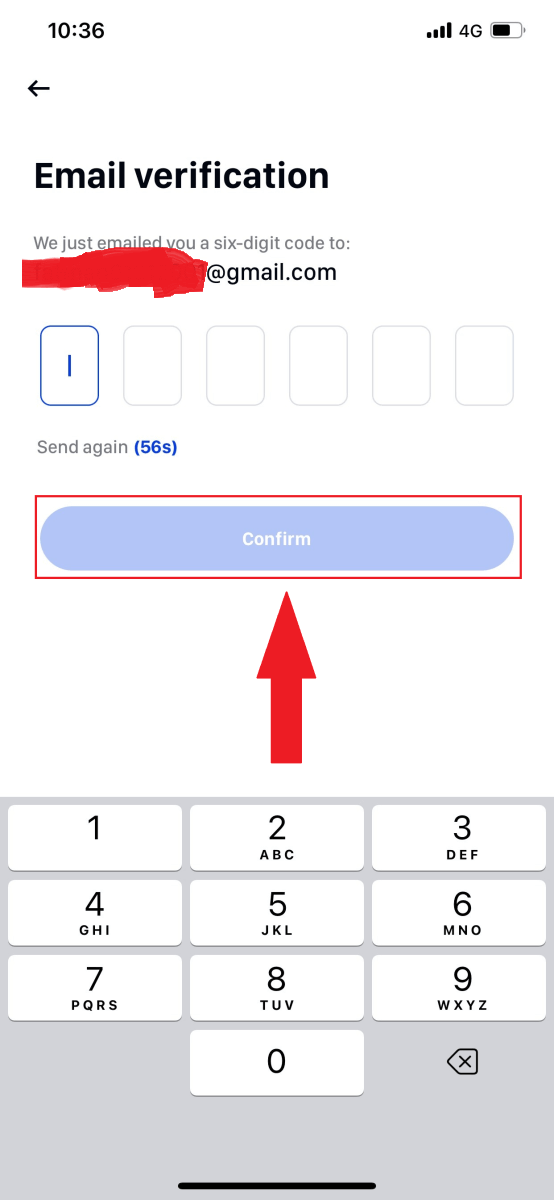
5. Ipasok ang iyong bagong password at i-click ang [ Kumpirmahin ].
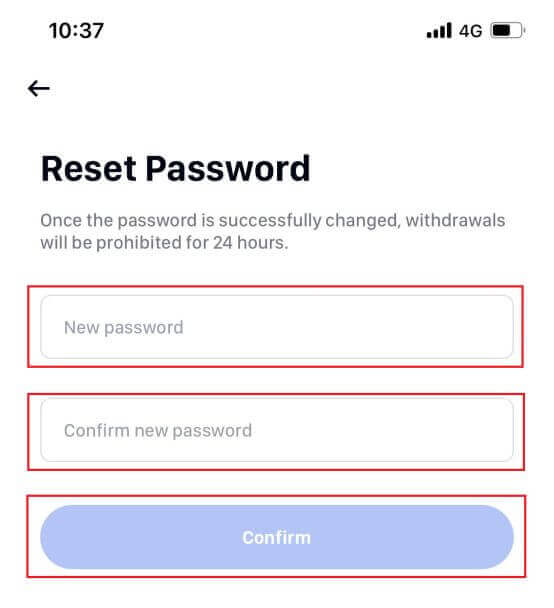
6. Matagumpay na na-reset ang iyong password. Mangyaring gamitin ang bagong password upang mag-log in sa iyong account.
Tandaan: Kapag ginagamit ang website, sundin ang parehong mga hakbang tulad ng sa app.
Mga Madalas Itanong (FAQ)
Ano ang Two-Factor Authentication?
Ang Two-Factor Authentication (2FA) ay isang karagdagang layer ng seguridad sa pag-verify ng email at password ng iyong account. Kapag pinagana ang 2FA, kakailanganin mong ibigay ang 2FA code kapag nagsasagawa ng ilang partikular na pagkilos sa platform ng Phemex NFT.
Paano gumagana ang TOTP?
Gumagamit ang Phemex NFT ng Time-based One-time Password (TOTP) para sa Two-Factor Authentication, na kinabibilangan ng pagbuo ng pansamantala, natatanging isang beses na 6 na digit na code na may bisa lamang sa loob ng 30 segundo. Kakailanganin mong ilagay ang code na ito para magsagawa ng mga pagkilos na makakaapekto sa iyong mga asset o personal na impormasyon sa platform.
Mangyaring tandaan na ang code ay dapat na binubuo ng mga numero lamang.
Aling mga aksyon ang sinigurado ng 2FA?
Pagkatapos paganahin ang 2FA, ang mga sumusunod na pagkilos na isinagawa sa Phemex NFT platform ay mangangailangan ng mga user na ilagay ang 2FA code:
- Listahan ng NFT (maaaring i-off ang 2FA bilang opsyonal)
- Tanggapin ang Mga Alok ng Bid (maaaring i-off ang 2FA bilang opsyonal)
- Paganahin ang 2FA
- Humiling ng Payout
- Mag-sign in
- I-reset ang Password
- Bawiin ang NFT
Pakitandaan na ang pag-withdraw ng mga NFT ay nangangailangan ng mandatoryong 2FA setup. Kapag na-enable ang 2FA, ang mga user ay haharap sa 24 na oras na withdrawal lock para sa lahat ng NFT sa kanilang mga account.


